Page 1
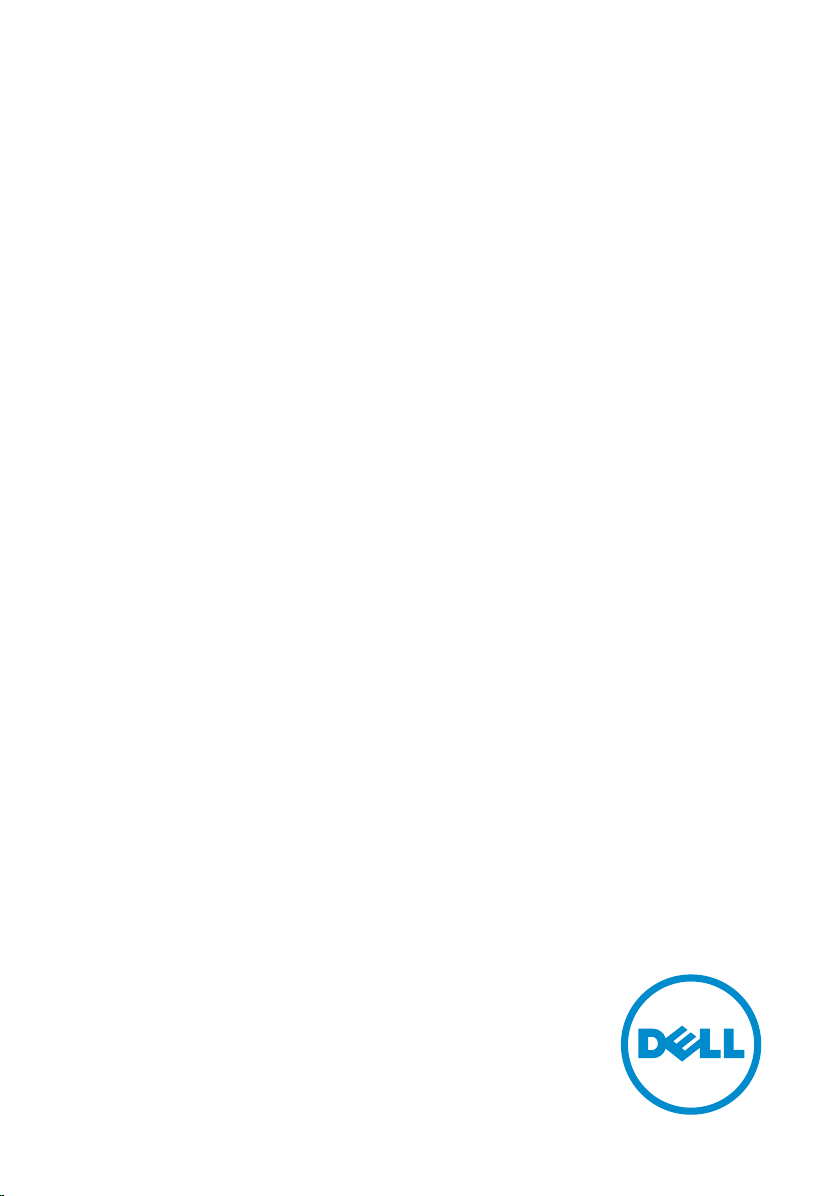
Inspiron 20
3000 Series
Servicehåndbog
Computermodel: Inspiron 20–3052
Forordningsmodel: W15B
Forordningstype: W15B002
Page 2
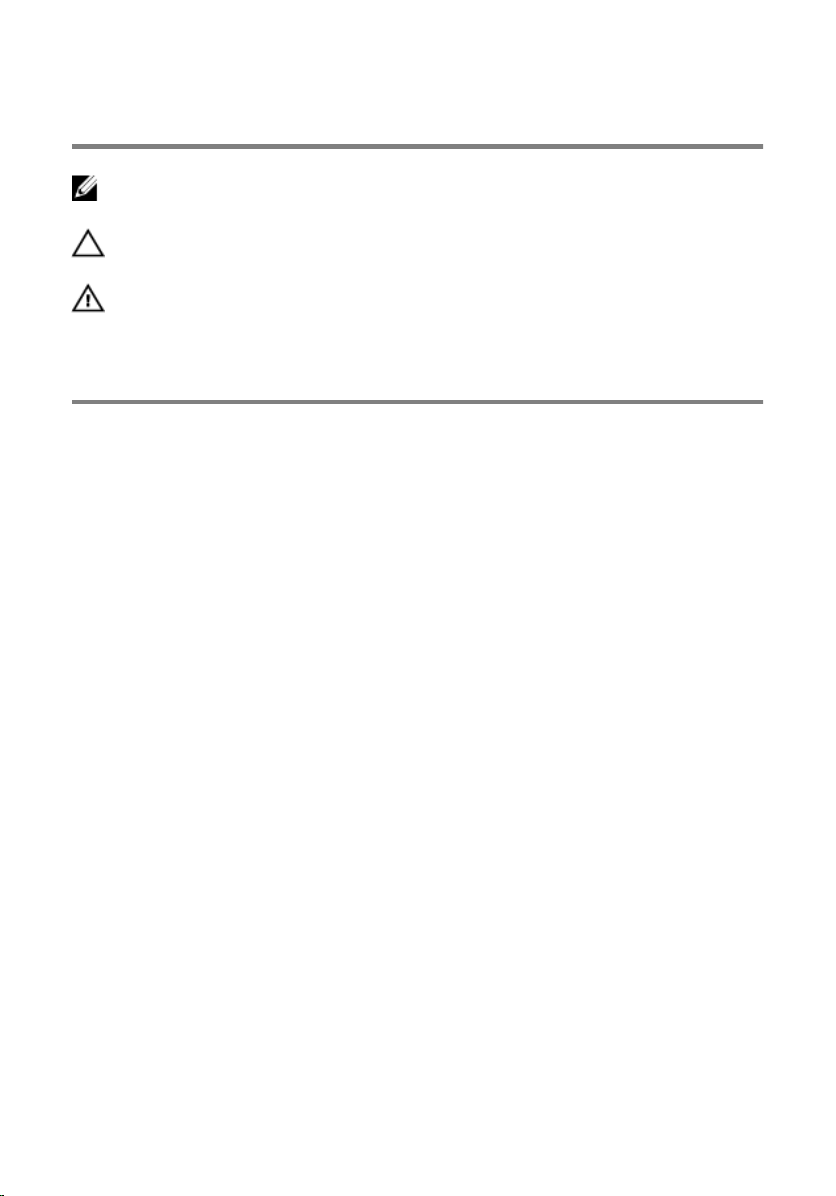
Bemærk, forsigtig og advarsel
BEMÆRK: BEMÆRK! angiver vigtige oplysninger om, hvordan du bruger
computeren optimalt.
FORSIGTIG: FORSIGTIG angiver enten en mulig beskadigelse af hardware
eller tab af data og oplyser dig om, hvordan du kan undgå dette problem.
ADVARSEL: ADVARSEL! angiver risiko for tingskade, personskade eller død.
Copyright © 2016 Dell Inc. Alle rettigheder forbeholdes. Dette produkt er beskyttet af
amerikansk og international copyright og lovgivning om immateriel ejendom. Dell™ og Delllogoet er varemærker tilhørende Dell Inc. i Amerikas Forenede Stater og/eller andre
jurisdiktioner. Alle andre mærker og navne nævnt heri, kan være varemærker for deres
respektive firmaer.
2016 - 03
rev. A00
Page 3
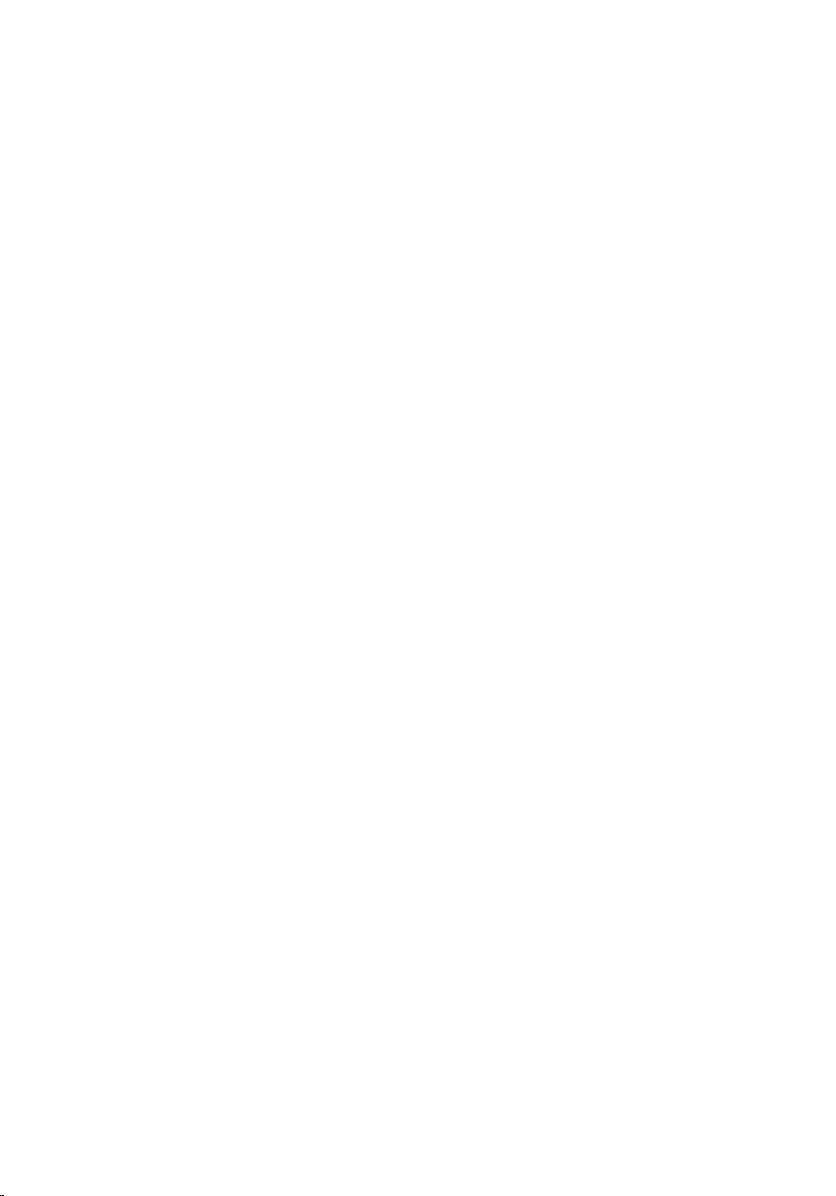
Indholdsfortegnelse
Før du udfører arbejde på computerens indvendige
dele.................................................................................................8
Før du starter .....................................................................................................8
Sikkerhedsinstruktioner..................................................................................... 8
Anbefalet værktøj...............................................................................................9
Efter du har udført arbejde på computerens indvendige
dele............................................................................................... 11
Teknisk oversigt......................................................................... 12
Sådan ser computeren ud indvendigt............................................................. 12
Systemkortkomponenter.................................................................................13
Sådan fjernes foden...................................................................15
Procedure.........................................................................................................15
Sådan genmonteres foden.......................................................17
Procedure......................................................................................................... 17
Sådan fjernes bagdækslet........................................................ 18
Forudsætninger................................................................................................18
Procedure.........................................................................................................18
Sådan genmonteres bagdækslet............................................20
Procedure........................................................................................................ 20
Efterfølgende forudsætninger........................................................................ 20
Fjernelse af batteriet................................................................. 21
Forudsætninger................................................................................................21
Procedure.........................................................................................................21
3
Page 4
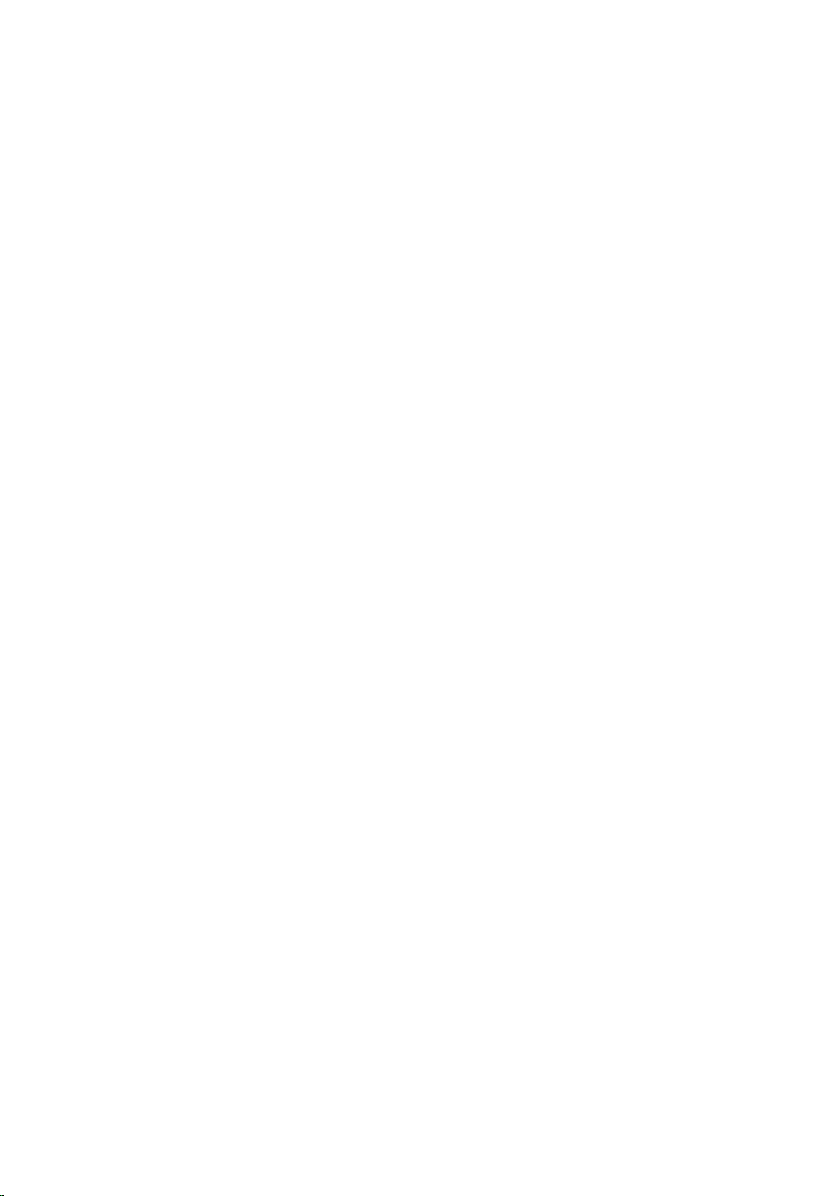
Sådan genmonteres batteriet................................................. 24
Procedure........................................................................................................ 24
Efterfølgende forudsætninger.........................................................................24
Fjernelse harddisken.................................................................25
Forudsætninger................................................................................................25
Procedure.........................................................................................................25
Sådan genmonteres harddisken.............................................28
Procedure........................................................................................................ 28
Efterfølgende forudsætninger.........................................................................28
Sådan fjernes hukommelsesmodulet.................................... 29
Forudsætninger............................................................................................... 29
Procedure........................................................................................................ 29
Sådan genmonteres hukommelsesmodulet.........................31
Procedure.........................................................................................................31
Efterfølgende forudsætninger.........................................................................32
Sådan fjernes systemkortets skærm...................................... 34
Forudsætninger............................................................................................... 34
Procedure........................................................................................................ 34
Sådan genmonteres systemkortets skærm.......................... 36
Procedure........................................................................................................ 36
Efterfølgende forudsætninger.........................................................................36
Fjernelse af trådløs-kortet....................................................... 37
Forudsætninger................................................................................................37
Procedure.........................................................................................................37
4
Page 5
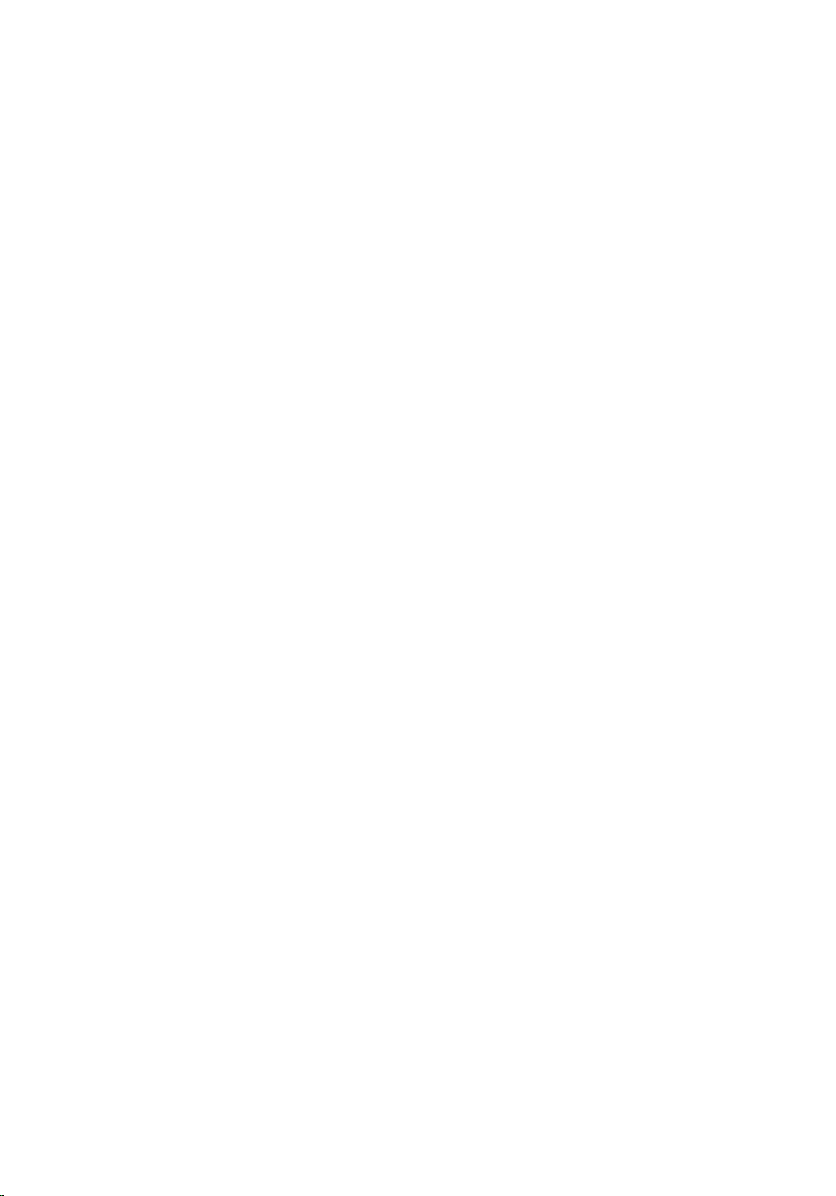
Genmontering af trådløs-kortet.............................................39
Procedure........................................................................................................ 39
Efterfølgende forudsætninger........................................................................ 40
Sådan fjernes betjeningsknapkortet......................................41
Forudsætninger................................................................................................41
Procedure.........................................................................................................41
Sådan genmonteres betjeningsknapkortet..........................43
Procedure........................................................................................................ 43
Efterfølgende forudsætninger.........................................................................43
Sådan fjernes mikrofonen....................................................... 44
Forudsætninger............................................................................................... 44
Procedure........................................................................................................ 44
Genmontering af mikrofonen.................................................46
Procedure........................................................................................................ 46
Efterfølgende forudsætninger........................................................................ 46
Sådan fjernes kameraet............................................................47
Forudsætninger................................................................................................47
Procedure.........................................................................................................47
Genplacering af kameraet....................................................... 50
Procedure........................................................................................................ 50
Efterfølgende forudsætninger........................................................................ 50
Sådan fjernes møntcellebatteriet........................................... 51
Forudsætninger................................................................................................51
Procedure.........................................................................................................51
5
Page 6
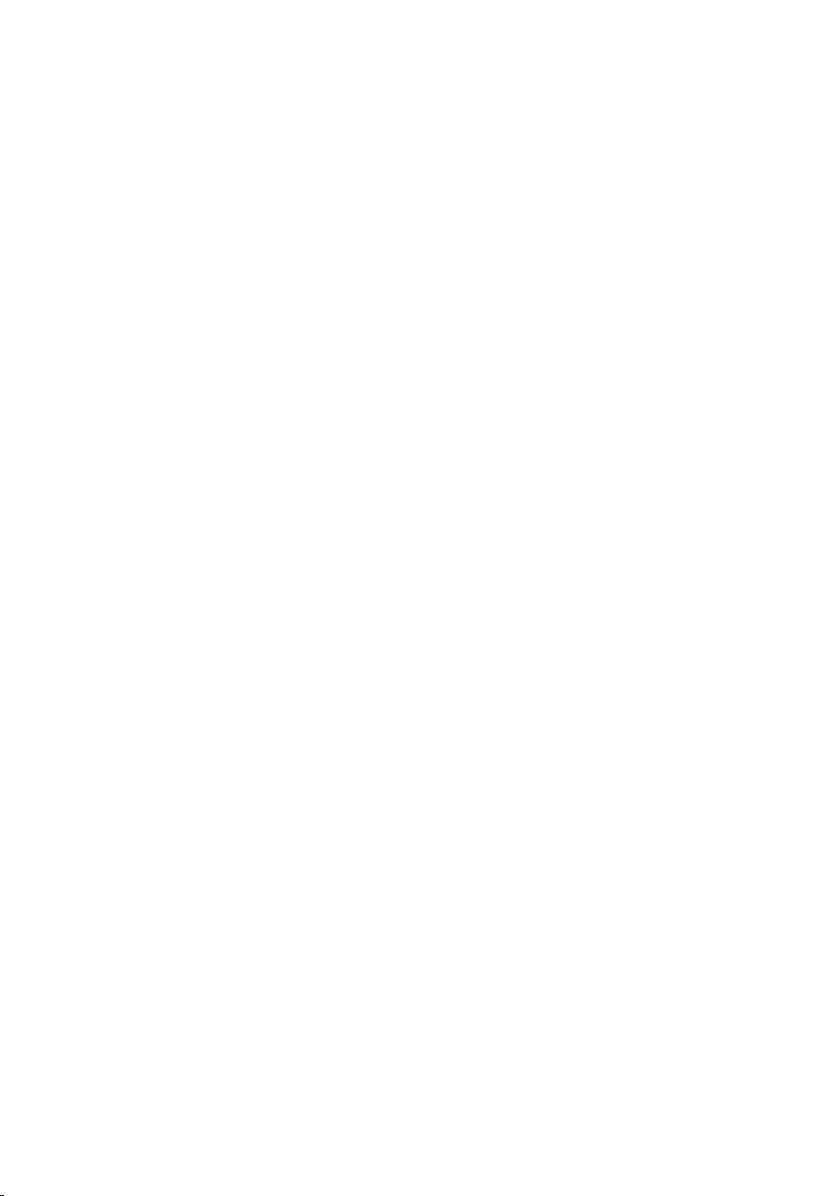
Genmontering af møntcellebatteriet.................................... 53
Procedure.........................................................................................................53
Efterfølgende forudsætninger.........................................................................53
Fjernelse af kølelegemet..........................................................54
Forudsætninger............................................................................................... 54
Procedure........................................................................................................ 54
Genmontering af kølelegemet................................................56
Procedure........................................................................................................ 56
Efterfølgende forudsætninger.........................................................................56
Sådan fjernes højttalerne......................................................... 57
Forudsætninger................................................................................................57
Procedure.........................................................................................................57
Sådan genmonteres højttalerne.............................................59
Procedure........................................................................................................ 59
Efterfølgende forudsætninger.........................................................................59
Fjernelse af systemkortet.........................................................60
Forudsætninger............................................................................................... 60
Procedure........................................................................................................ 60
Genmontering af systemkortet.............................................. 63
Procedure........................................................................................................ 63
Efterfølgende forudsætninger.........................................................................63
Sådan fjernes skærmkablet..................................................... 64
Forudsætninger............................................................................................... 64
Procedure........................................................................................................ 64
6
Page 7
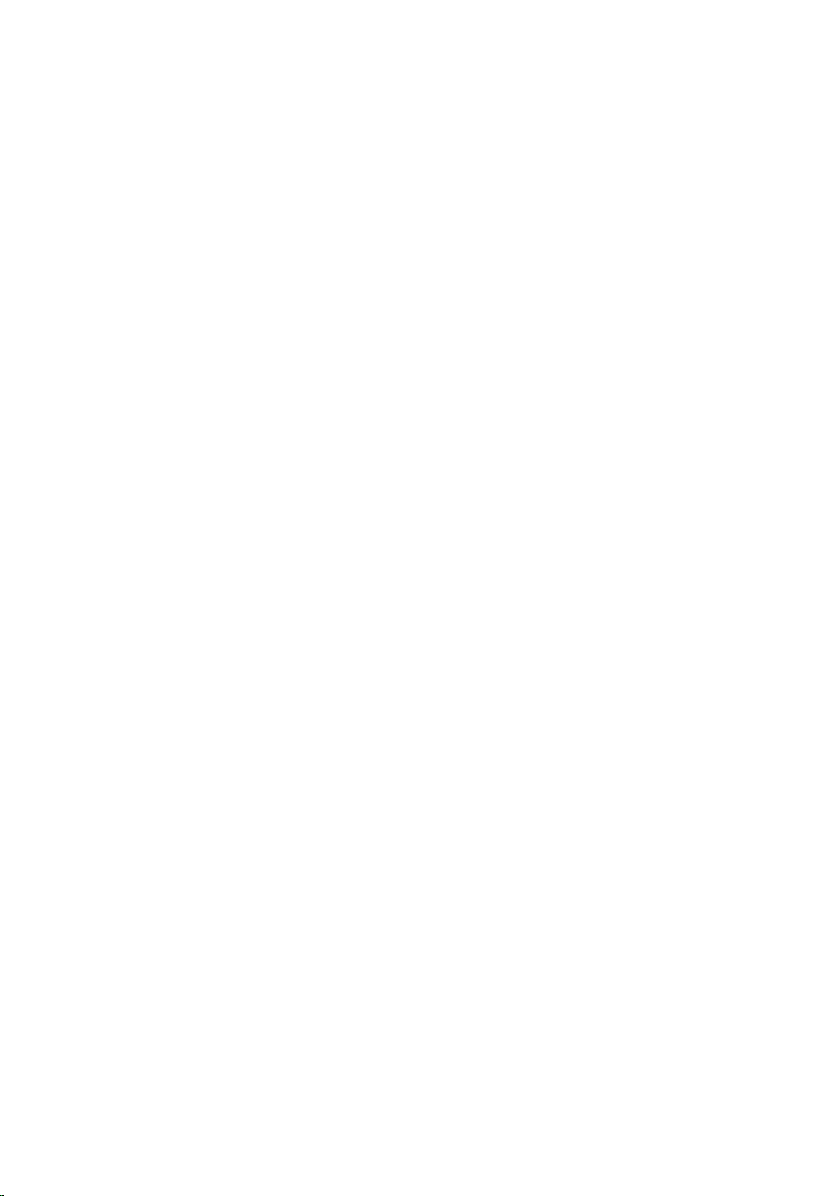
Genmontering af skærmkablet...............................................66
Procedure........................................................................................................ 66
Efterfølgende forudsætninger........................................................................ 66
Sådan fjernes skærmmodulet................................................. 67
Forudsætninger................................................................................................67
Procedure.........................................................................................................67
Sådan genmonteres skærmmodulet......................................71
Procedure......................................................................................................... 71
Efterfølgende forudsætninger......................................................................... 71
Fjernelse af gummifødder........................................................73
Forudsætninger................................................................................................73
Procedure.........................................................................................................73
Genmontering af gummifødder............................................. 75
Procedure.........................................................................................................75
Efterfølgende forudsætninger.........................................................................75
BIOS-installationsprogram......................................................76
Oversigt............................................................................................................ 76
Sådan åbnes BIOS-installationsprogrammet..................................................76
Rydning af glemte adgangskoder....................................................................77
Forudsætninger.......................................................................................... 77
Procedure................................................................................................... 77
Efterfølgende forudsætninger................................................................... 77
Rydning af CMOS-indstillinger........................................................................78
Forudsætninger..........................................................................................78
Procedure...................................................................................................78
Efterfølgende forudsætninger...................................................................79
Sådan opdateres BIOS'en.........................................................80
7
Page 8
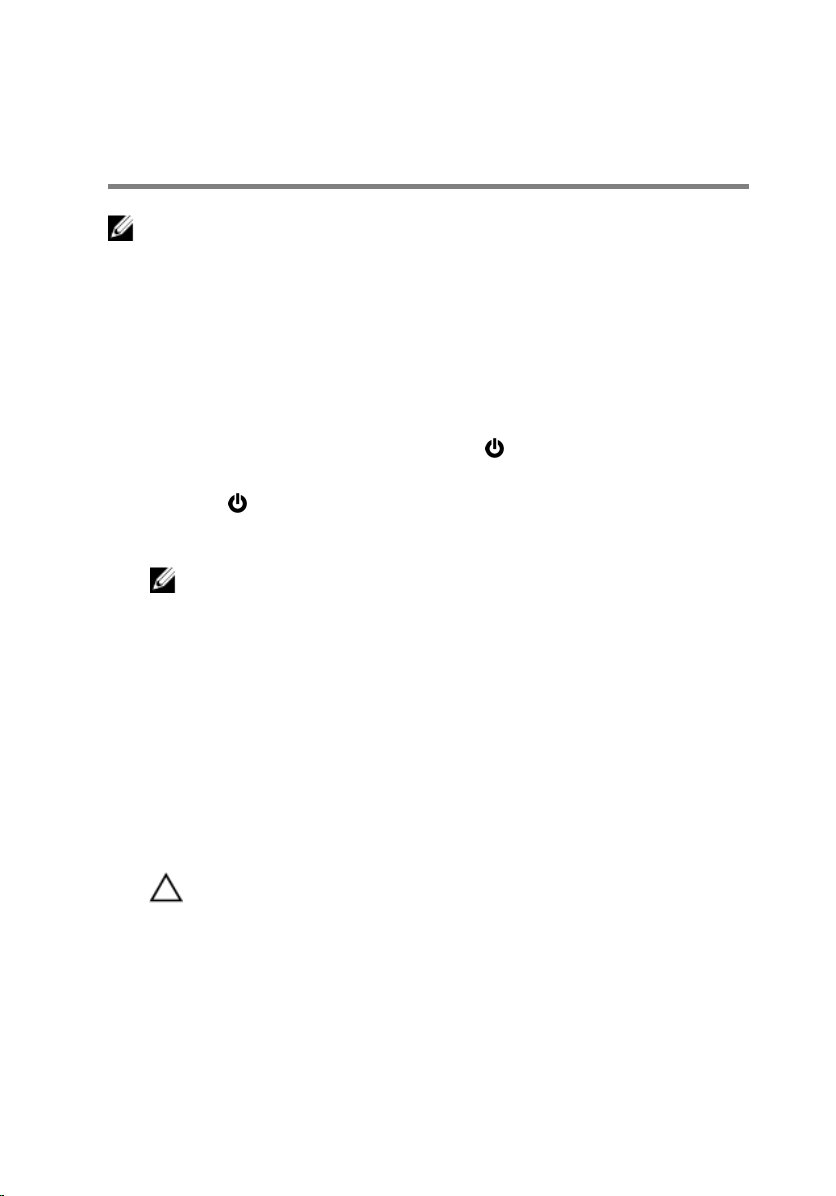
Før du udfører arbejde på computerens indvendige dele
BEMÆRK: Billederne i dette dokument kan afvige fra din computer
afhængigt af den bestilte konfiguration.
Før du starter
1 Gem og luk alle åbne filer, og luk alle åbne programmer.
2 Luk computeren ned.
– Windows 10: Tryk på eller tap Start → Lukke → computeren.
– Windows 8.1: På Startskærmbilledet, klik eller tryk på tænd/sluk-
ikonet → Luk computeren.
– Windows 7: Klik eller tryk på Start → Luk computeren.
BEMÆRK: Hvis du bruger et andet operativsystem, se i
dokumentationen for dit operativsystem for vejledning ved
nedlukning.
3 Tag stikkene til computeren og alle tilsluttede enheder ud af
stikkontakterne.
4 Frakobl alle kabler så som telefonkabler, netværkskabler etc. fra
computeren.
5 Frakobl alle tilsluttede enheder og perifert udstyr så som tastatur, mus,
skærme etc. fra din computer.
6 Fjern alle mediekort og optiske diske fra computeren, hvis relevant.
7 Tryk på strømknappen i 5 sekunder, efter stikket er taget ud af
stikkontakten, for at jorde systemkortet.
FORSIGTIG: Anbring computeren på en flad, blød og ren overflade
for at undgå at ridse skærmen.
8 Placer computeren med oversiden nedad.
Sikkerhedsinstruktioner
Følg sikkerhedsinstruktionerne med henblik på din egen sikkerhed og for at
beskytte computeren og arbejdsmiljøet mod mulige skader.
8
Page 9
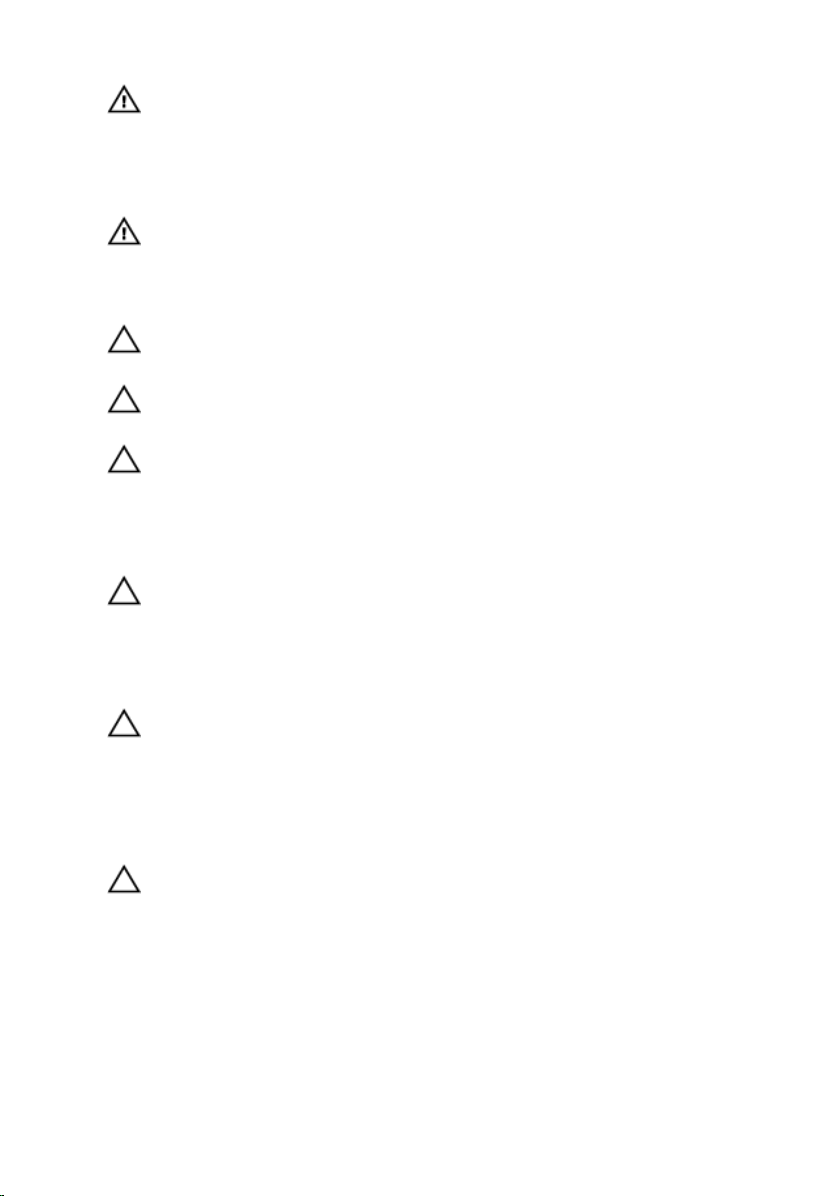
ADVARSEL: Før du udfører arbejde på computerens indvendige dele,
skal du læse den sikkerhedsinformation, der fulgte med computeren.
Du kan finde yderligere oplysninger om god praksis for sikkerhed på
hjemmesiden, Regulatory Compliance på www.dell.com/
regulatory_compliance.
ADVARSEL: Frakobl alle strømkilder inden du tager computerdækslet
eller paneler af. Når du er færdig med at arbejde i computeren,
genplacer alle dæksler, paneler og skruer, inden du tilslutter
stikkontakten.
FORSIGTIG: Undgå, at computeren beskadiges ved at sikre et fladt og
rent arbejdsbord.
FORSIGTIG: For at undgå at beskadige komponenter og kort, håndter
dem ved kanterne og undgå at røre ved ben og kontakter.
FORSIGTIG: Du skal kun udføre fejlfinding og reparationer hvis du er
autoriseret, eller under vejledning af Dells tekniske supportteam.
Skader, som følge af servicering af ikke Dell-autoriserede, dækkes ikke
under din garanti. Se sikkerhedsinstruktionerne der fulgte med
produktet eller på www.dell.com/regulatory_compliance.
FORSIGTIG: Inden du rører ved noget inde i computeren, skal du jorde
dig selv ved at røre en umalet metaloverflade som f.eks. metallet på
bagsiden af computeren. Fjern statisk elektricitet, som kan beskadige
de interne komponenter, ved røre ved en umalet overflade løbende
under arbejdet.
FORSIGTIG: Når du skal frakoble et kabel, træk i dets stik eller i
træktappen, træk aldrig direkte i kablet. Nogle kabler har stik med
låsetappe eller fingerskruer, du skal udløse dem inden du frakobler
kablet. Sørg for, ved frakobling af kabler, at disse flugter jævnt for at
undgå at bøje stikkenes ben. Ved tilslutning af kabler, sørg for at porte
og stik vender rigtigt og flugter.
FORSIGTIG: Tryk for at skubbe eventuelle installerede kort ud af
mediekortlæseren.
Anbefalet værktøj
Procedurerne i dette dokument kræver eventuelt følgende værktøj:
• En stjerneskruetrækker
9
Page 10
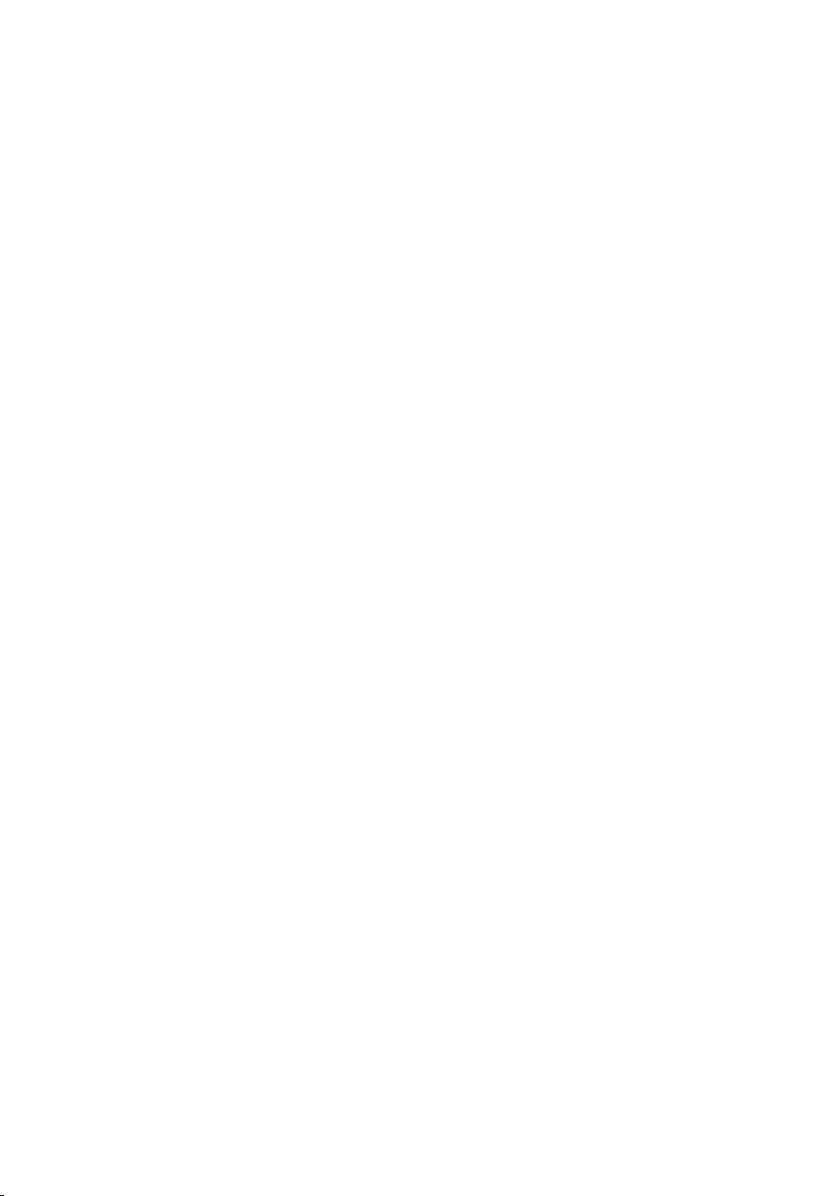
• Plastikpen
10
Page 11
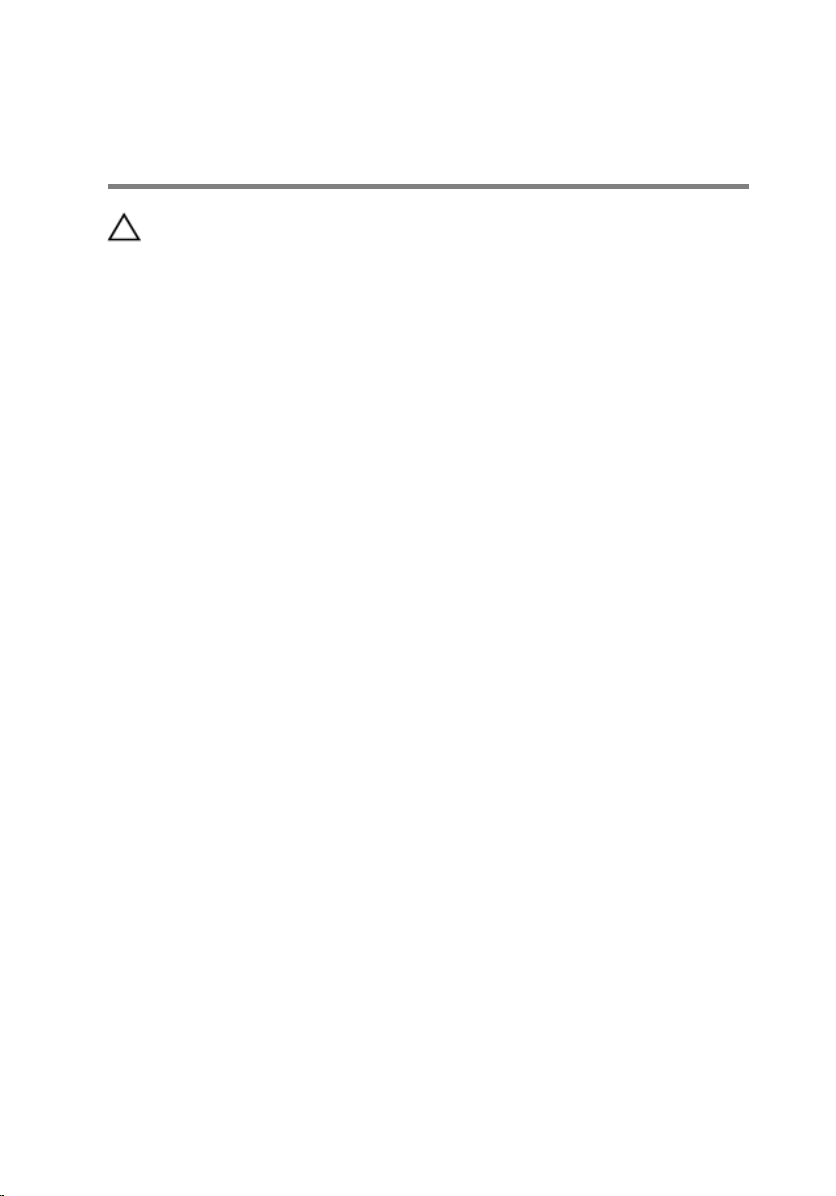
Efter du har udført arbejde på computerens indvendige dele
FORSIGTIG: Det kan beskadige computeren alvorligt at efterlade
bortkomme eller løse skruer inde i computeren.
1 Genmonter alle skruer, og sørg for, at der ikke findes nogen løse skruer
inde i computeren.
2 Tilslut alle eksterne enheder, perifert udstyr eller kabler, som du fjernede,
før du begyndte at arbejde med computeren.
3 Genplacer alle mediekort, diske, eller alle andre dele, som du fjernede, før
du begyndte at arbejde med computeren.
4 Tilslut computeren og alle tilsluttede enheder til deres stikkontakter.
5 Tænd computeren
11
Page 12
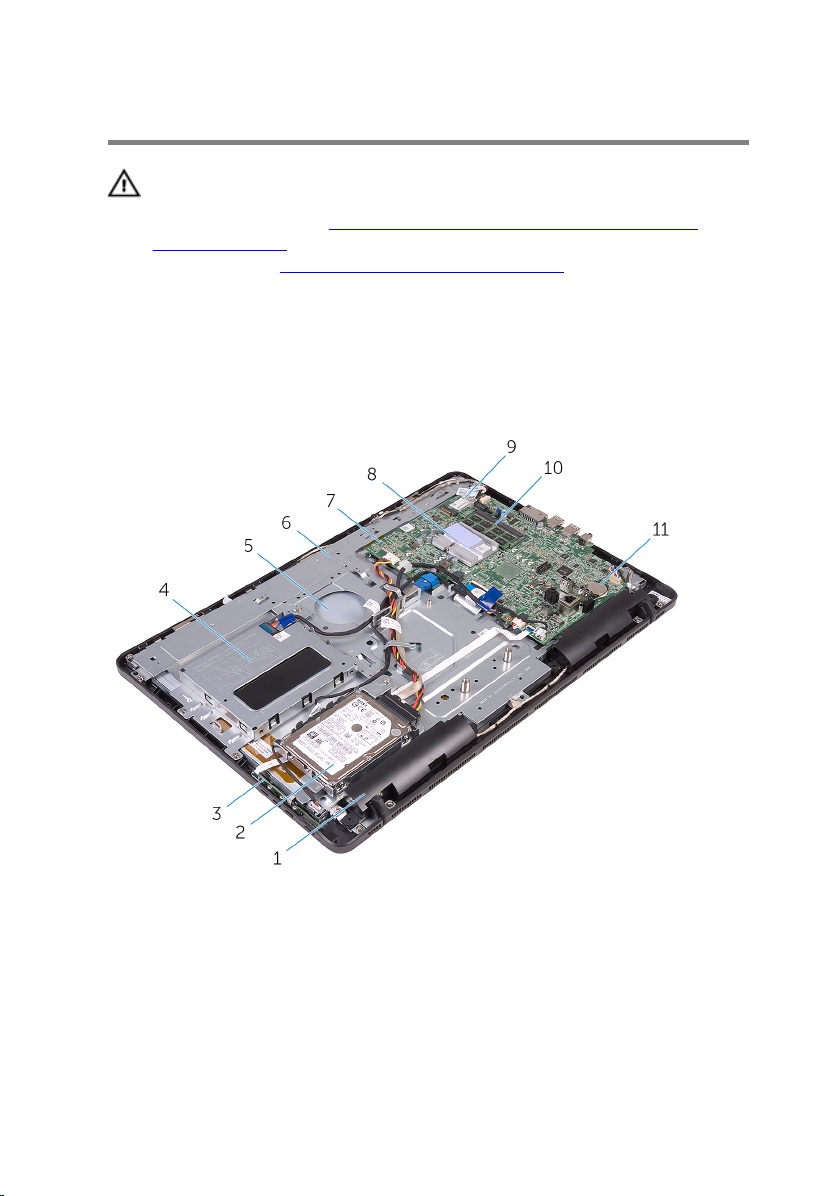
Teknisk oversigt
ADVARSEL: Læs sikkerhedsinformationen der fulgte med din
computer, inden du begynder at arbejde på computerens indvendige
dele. Følg trinnene i,
indvendige dele. Efter du har arbejdet inde i computeren, læs
vejledningen i, Efter arbejdet inde i din computer. For yderligere
information om god praksis for sikkerhed se hjemmesiden, Regulatory
Compliance på www.dell.com/regulatory_compliance.
Sådan ser computeren ud indvendigt
Før du begynder at arbejde på computerens
1 højttalere (2) 2 harddiskmodul
3 betjeningsknapkort 4 batterimodul
5 skærmmodul 6 skærmmodulbund
7 systemkort 8 kølelegeme
9 trådløs-kort 10 hukommelsesmodul
11 møntcellebatteri
12
Page 13
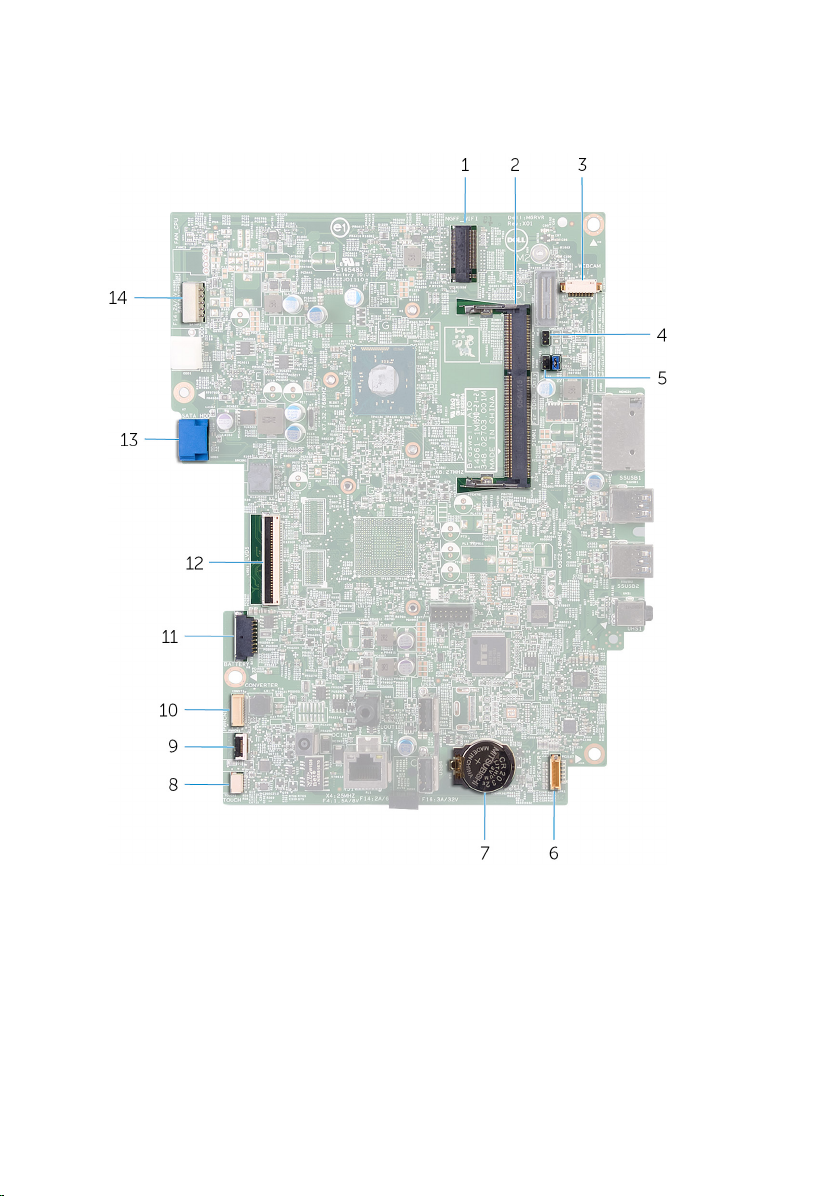
Systemkortkomponenter
1 trådløst-kortslot (NGFF_WIFI) 2 hukommelsesmodulslot
3 kamerakabelstik (WEBCAM) 4 CMOS-clearjumper (CMCL R2)
5 Adgangskode-clearjumper
(PSWD)
7 møntcellebatteri 8 kabelstik til berøringsskærmkort
(DIMM1)
6 højttalerkabelstik (SPEAKER)
(BERØRING)
13
Page 14
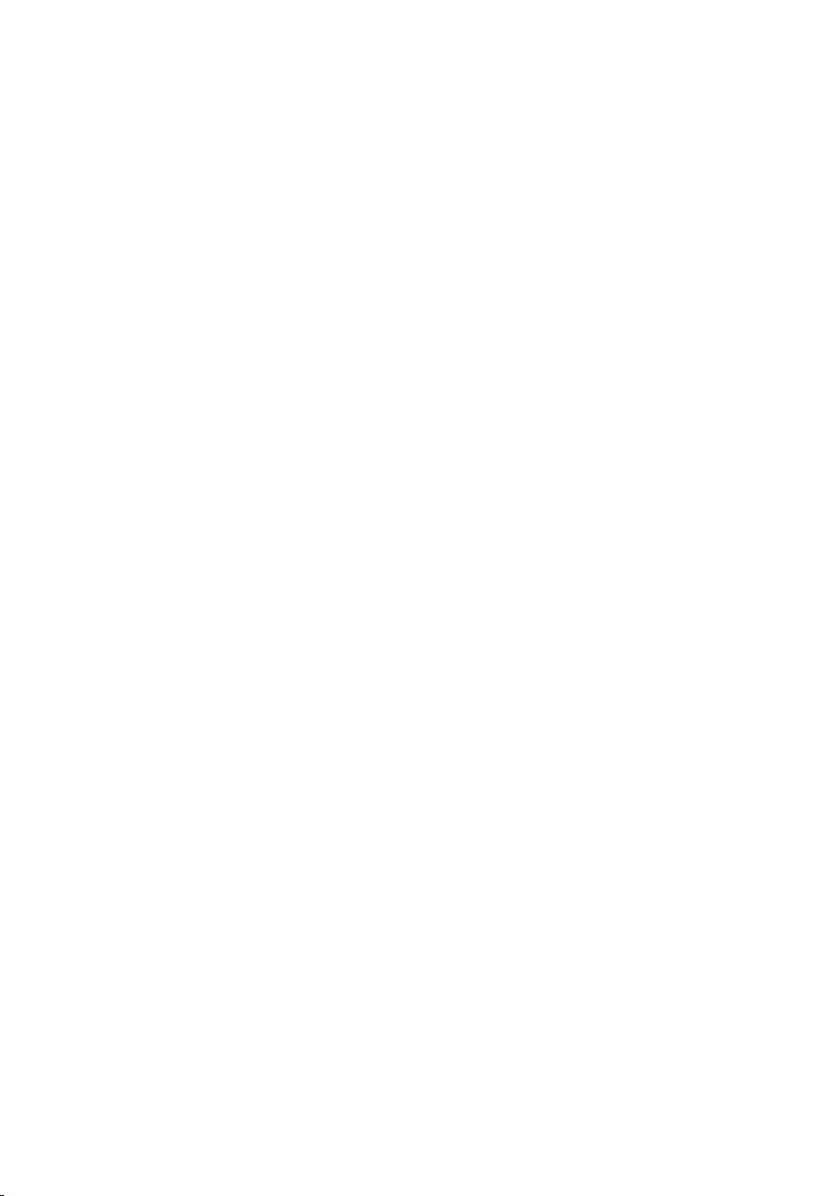
9 kabelstik til
betjeningsknappernes kort
11 batterikabelstik 12 stik til skærmkabel
13 harddiskens datakabelstik
(SATA_HDD)
10 skærmpanelets strømkabelstik
(PWRCN)
14 strømkabelstik til harddisk
(SATAP1)
14
Page 15
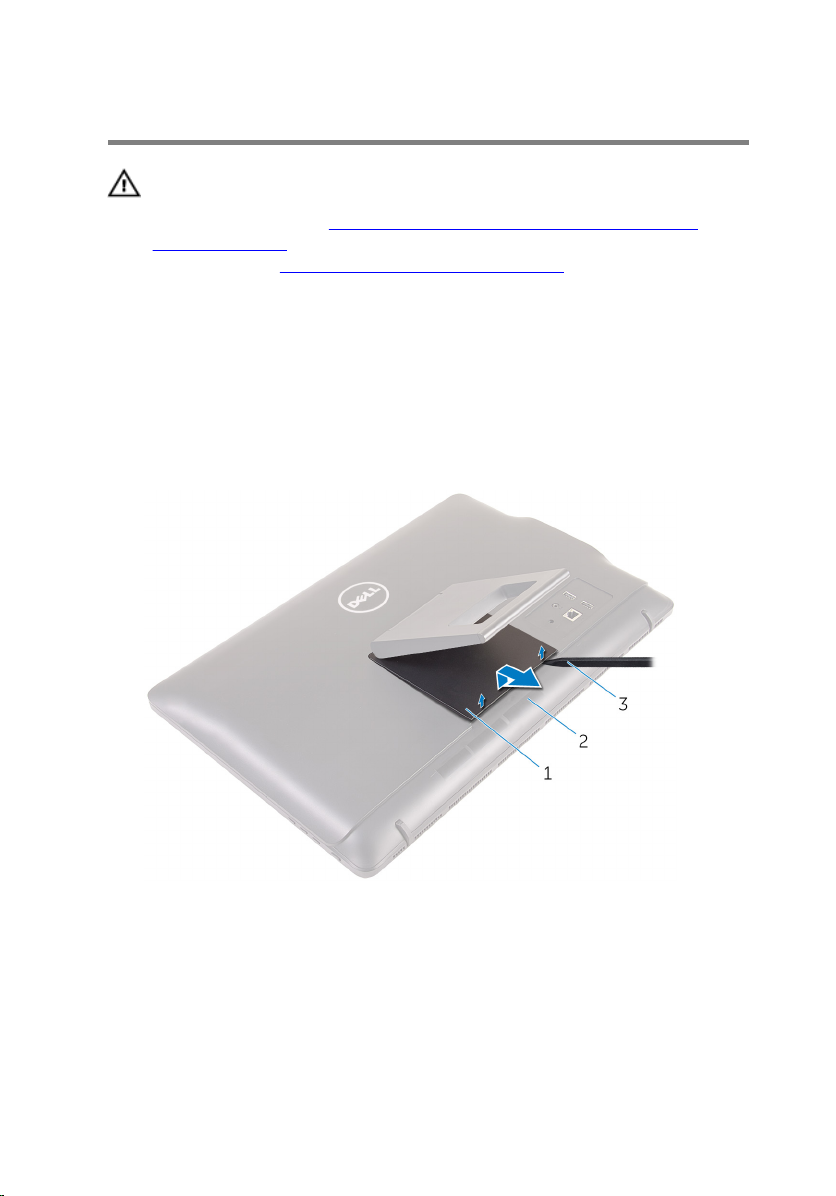
Sådan fjernes foden
ADVARSEL: Læs sikkerhedsinformationen der fulgte med din
computer, inden du begynder at arbejde på computerens indvendige
dele. Følg trinnene i,
indvendige dele. Efter du har arbejdet inde i computeren, læs
vejledningen i, Efter arbejdet inde i din computer. For yderligere
information om god praksis for sikkerhed se hjemmesiden, Regulatory
Compliance på www.dell.com/regulatory_compliance.
Procedure
1 Brug en plastikpen til at lirke foddækslet af bagdækslet.
2 Træk og fjern foddækslet fra bagdækslet.
Før du begynder at arbejde på computerens
1 foddæksel 2 bagdæksel
3 Plastikpen
3 Luk foden og fjern skruerne, som fastgør foden til bagdækslet.
15
Page 16

4 Træk og fjern foden fra bagdækslet.
1 skruer (2) 2 fod
16
Page 17
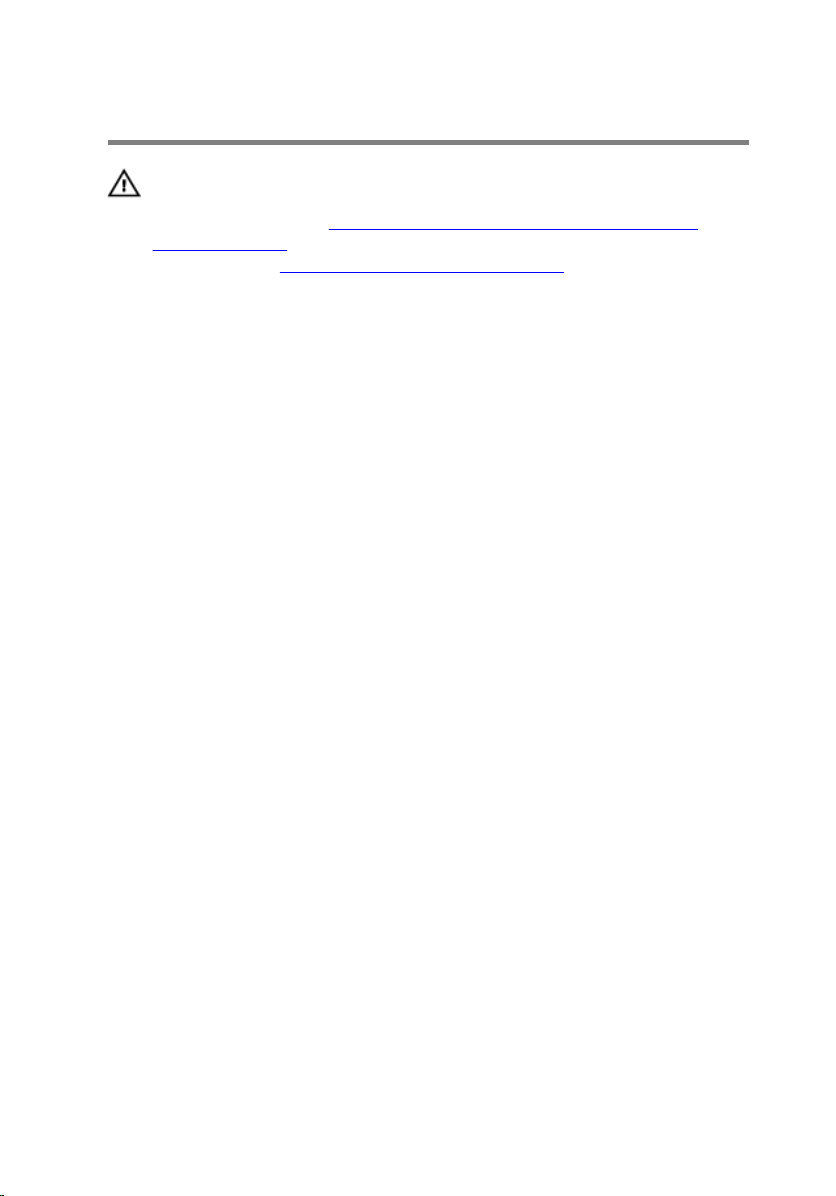
Sådan genmonteres foden
ADVARSEL: Læs sikkerhedsinformationen der fulgte med din
computer, inden du begynder at arbejde på computerens indvendige
dele. Følg trinnene i,
indvendige dele. Efter du har arbejdet inde i computeren, læs
vejledningen i, Efter arbejdet inde i din computer. For yderligere
information om god praksis for sikkerhed se hjemmesiden, Regulatory
Compliance på www.dell.com/regulatory_compliance.
Procedure
1 Skub fodbeslagets tappe ind i åbningerne i bagdækslet.
2 Ret fodens skruehuller ind med skruehullerne i bagdækslet.
3 Genmonter skruerne, som fastgør foden til bagdækslet.
4 Genmonter fodens dæksel.
Før du begynder at arbejde på computerens
17
Page 18
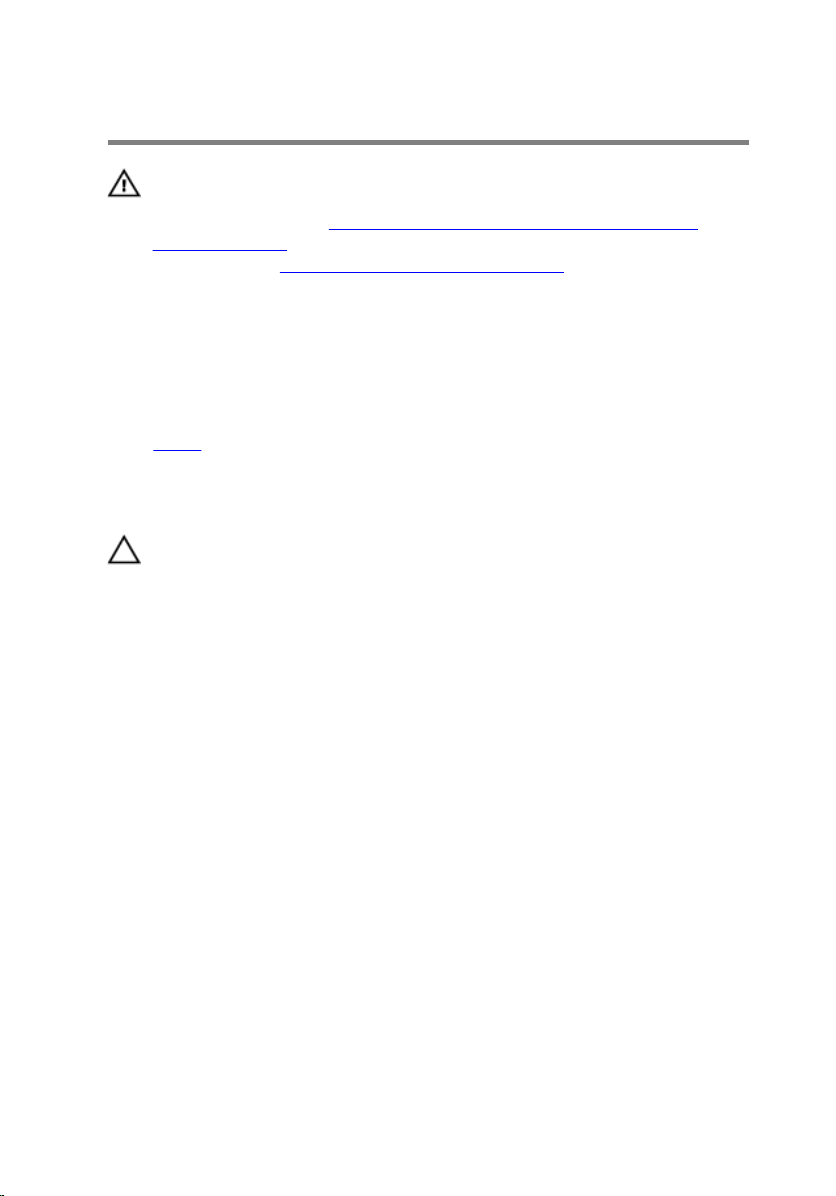
Sådan fjernes bagdækslet
ADVARSEL: Læs sikkerhedsinformationen der fulgte med din
computer, inden du begynder at arbejde på computerens indvendige
dele. Følg trinnene i,
indvendige dele. Efter du har arbejdet inde i computeren, læs
vejledningen i, Efter arbejdet inde i din computer. For yderligere
information om god praksis for sikkerhed se hjemmesiden, Regulatory
Compliance på www.dell.com/regulatory_compliance.
Forudsætninger
Fjern foden.
Procedure
FORSIGTIG: Fjern ikke computerdækslet med mindre du skal installere
eller udskifte indvendige komponenter i din computer.
1 Lirk bagdækslet af, startende fra fodmodulbåsen.
Før du begynder at arbejde på computerens
18
Page 19

2 Løft bagdækslet op fra computeren.
1 bagdæksel
19
Page 20
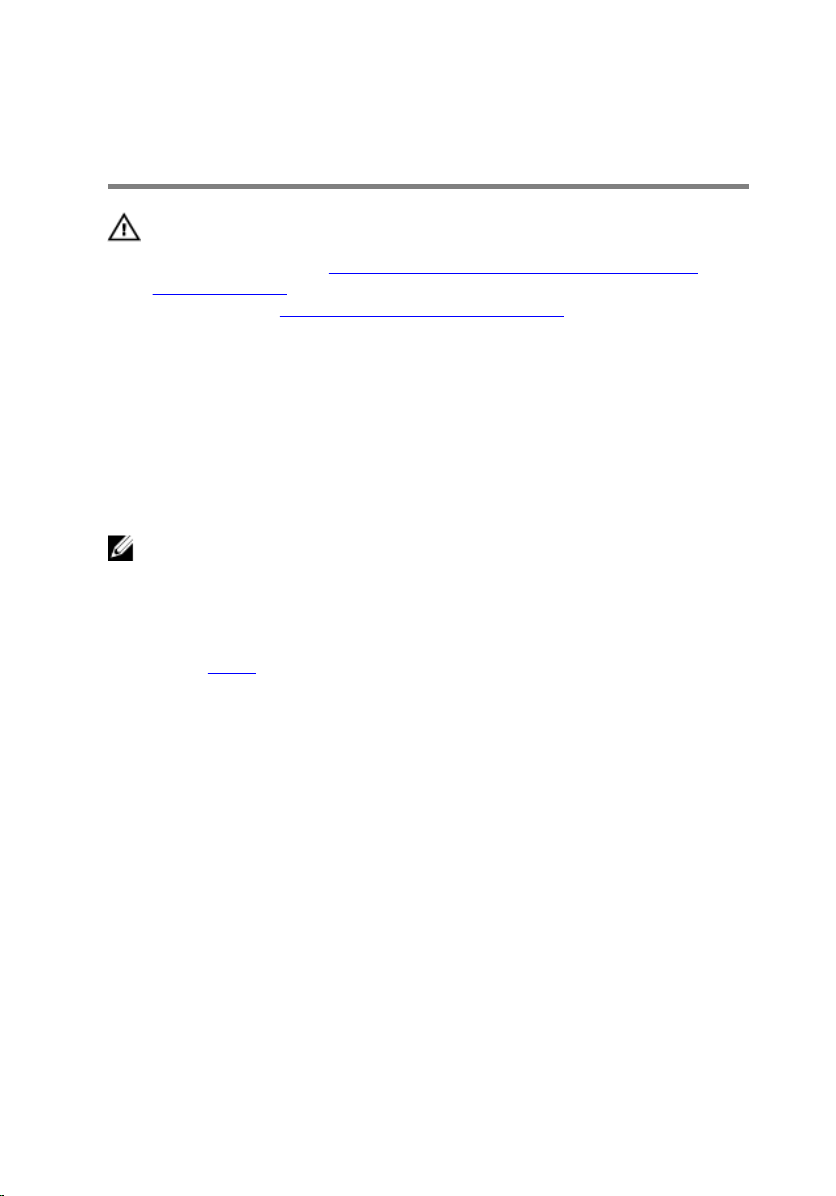
Sådan genmonteres bagdækslet
ADVARSEL: Læs sikkerhedsinformationen der fulgte med din
computer, inden du begynder at arbejde på computerens indvendige
dele. Følg trinnene i,
indvendige dele. Efter du har arbejdet inde i computeren, læs
vejledningen i, Efter arbejdet inde i din computer. For yderligere
information om god praksis for sikkerhed se hjemmesiden, Regulatory
Compliance på www.dell.com/regulatory_compliance.
Procedure
Ret tappene på bagdækslet ind efter åbningerne skærmfacetten, og klik
bagdækslet på plads.
BEMÆRK: Sørg for, at der ikke kommer kabler i klemme mellem
bagdækslet og skærmfacetten.
Efterfølgende forudsætninger
Genmonter foden.
Før du begynder at arbejde på computerens
20
Page 21

Fjernelse af batteriet
ADVARSEL: Læs sikkerhedsinformationen der fulgte med din
computer, inden du begynder at arbejde på computerens indvendige
dele. Følg trinnene i,
indvendige dele. Efter du har arbejdet inde i computeren, læs
vejledningen i, Efter arbejdet inde i din computer. For yderligere
information om god praksis for sikkerhed se hjemmesiden, Regulatory
Compliance på www.dell.com/regulatory_compliance.
Forudsætninger
1 Fjern foden.
2 Fjern bagdækslet.
Procedure
1 Frakobl batterikablet fra batterimodulet.
2 Fjern skruerne, der fastgør batterimodulet til skærmmodulbunden.
Før du begynder at arbejde på computerens
21
Page 22

3 Træk og løft batterimodulet af skærmmodulbunden.
1 batterikabel 2 skruer (4)
3 batterimodul
4 Fjern batteriet fra batteribeslaget.
1 batteri 2 batteribeslag
5 Vend computeren om.
22
Page 23
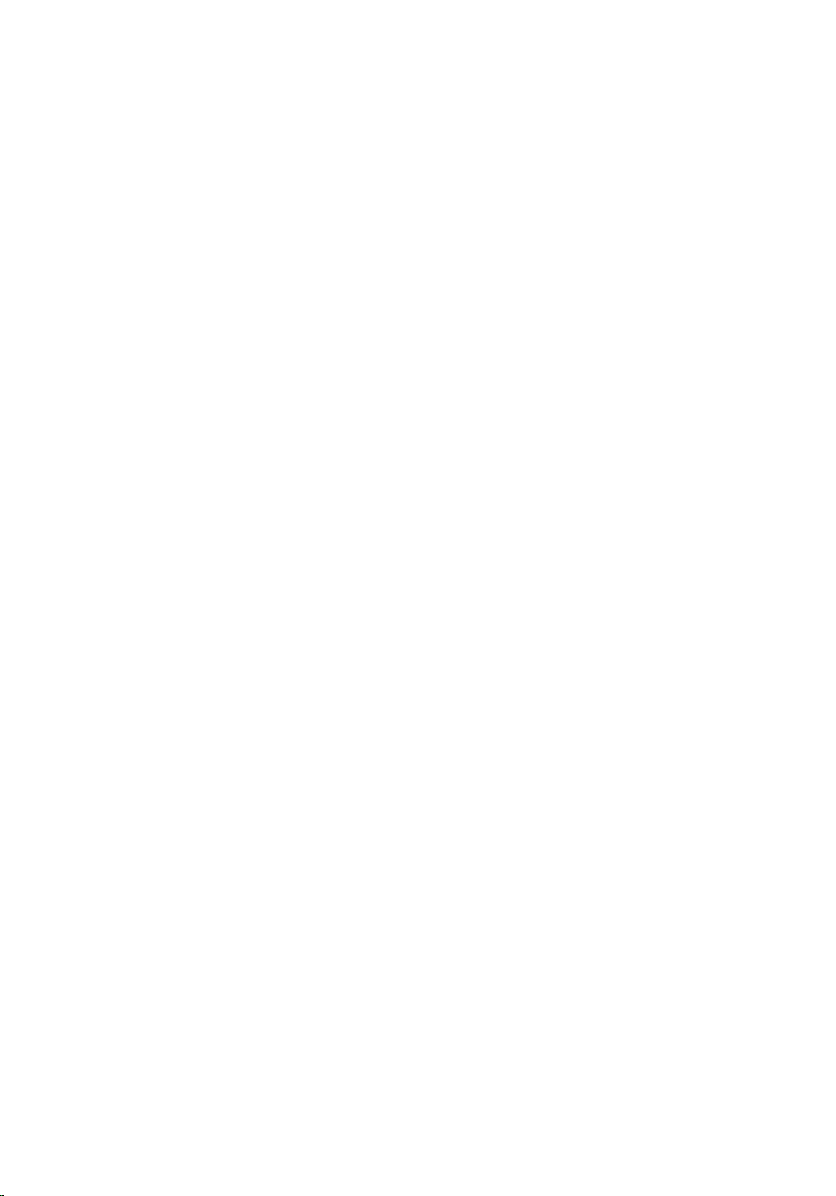
6 Tryk og hold på tænd/sluk-knappen i ca. 5 sekunder for at jorde
systemkortet.
23
Page 24
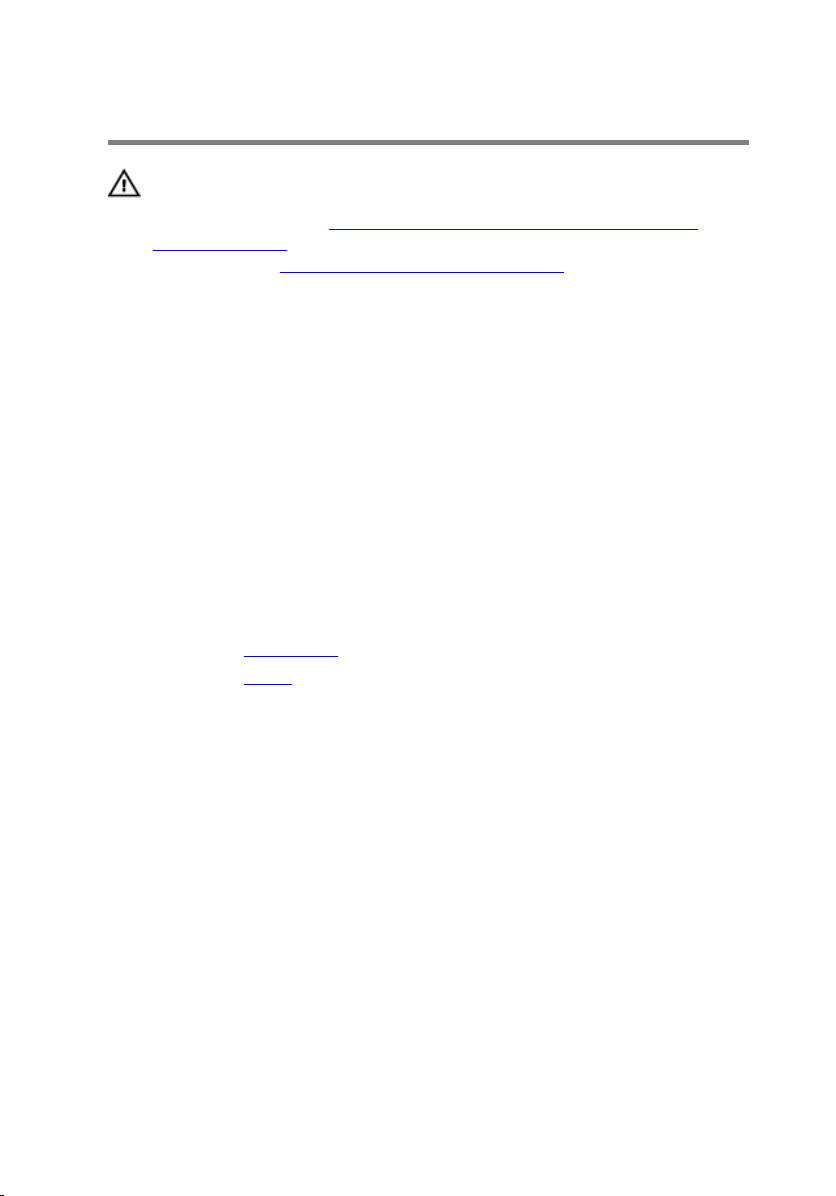
Sådan genmonteres batteriet
ADVARSEL: Læs sikkerhedsinformationen der fulgte med din
computer, inden du begynder at arbejde på computerens indvendige
dele. Følg trinnene i,
indvendige dele. Efter du har arbejdet inde i computeren, læs
vejledningen i, Efter arbejdet inde i din computer. For yderligere
information om god praksis for sikkerhed se hjemmesiden, Regulatory
Compliance på www.dell.com/regulatory_compliance.
Procedure
1 Ret batteriet ind med batteribeslaget og klik det på plads.
2 Ret skruehullerne i batterimodulet ind med skruehullerne i
skærmmodulbunden.
3 Genmonter skruerne, der fastgør batterimodulet til skærmmodulbunden.
4 Tilslut batterikablet til batterimodulet.
Efterfølgende forudsætninger
1 Genmonter bagdækslet.
2 Genmonter foden.
Før du begynder at arbejde på computerens
24
Page 25

Fjernelse harddisken
ADVARSEL: Læs sikkerhedsinformationen der fulgte med din
computer, inden du begynder at arbejde på computerens indvendige
dele. Følg trinnene i,
indvendige dele. Efter du har arbejdet inde i computeren, læs
vejledningen i, Efter arbejdet inde i din computer. For yderligere
information om god praksis for sikkerhed se hjemmesiden, Regulatory
Compliance på www.dell.com/regulatory_compliance.
FORSIGTIG: Harddiske er skrøbelige. Udvis omhyggelighed når du
håndtere harddiske.
FORSIGTIG: For at undgå datatab, fjern ikke harddisken mens
computeren er i slumretilstand eller er tændt.
Forudsætninger
1 Fjern foden.
2 Fjern bagdækslet.
3 Fjern batteriet.
Procedure
Før du begynder at arbejde på computerens
1 Bemærk fremføringen af kablet til berøringsskærmkortet og fjern det fra
kabelkanalerne på harddiskbeslaget.
2 Frakobl harddiskens kabel fra harddisken.
3 Fjern skruen, der fastgør harddiskmodulet til skærmmodulbunden.
25
Page 26

4 Træk og løft harddiskmodulet af skærmmodulbunden.
1 berøringsskærmkortets
kabel
3 harddiskkabel 4 harddiskmodul
5 Fjern skruerne, der fastgør harddiskens beslag til harddisken.
26
2 skrue
Page 27

6 Fjern harddisken fra harddiskbeslaget.
1 skruer (3) 2 harddiskbeslag
3 harddisk
27
Page 28

Sådan genmonteres harddisken
ADVARSEL: Læs sikkerhedsinformationen der fulgte med din
computer, inden du begynder at arbejde på computerens indvendige
dele. Følg trinnene i,
indvendige dele. Efter du har arbejdet inde i computeren, læs
vejledningen i, Efter arbejdet inde i din computer. For yderligere
information om god praksis for sikkerhed se hjemmesiden, Regulatory
Compliance på www.dell.com/regulatory_compliance.
FORSIGTIG: Harddiske er skrøbelige. Udvis omhyggelighed når du
håndtere harddiske.
Procedure
1 Flugt harddiskens skruehuller med harddiskbeslagets skruehuller.
2 Genmonter skruerne, der fastgør harddiskbeslaget til harddisken.
3 Juster tappene på hardiskmodulet ind med åbningerne i
skærmmodulbunden.
4 Skub harddiskmodulet mod kanten af computeren for at fastgøre det til
skærmmodulbunden.
5 Genmonter skruen, der fastgør det harddiskmodulet til
skærmmodulbunden.
6 Slut strømkablet og datakablet til harddisken.
7 Før berøringsskærmskortets kabel igennem kabelkanalerne i
harddiskbeslaget.
Før du begynder at arbejde på computerens
Efterfølgende forudsætninger
1 Genmonter batteriet.
2 Genmonter bagdækslet.
3 Genmonter foden.
28
Page 29

Sådan fjernes hukommelsesmodulet
ADVARSEL: Læs sikkerhedsinformationen der fulgte med din
computer, inden du begynder at arbejde på computerens indvendige
dele. Følg trinnene i,
indvendige dele. Efter du har arbejdet inde i computeren, læs
vejledningen i, Efter arbejdet inde i din computer. For yderligere
information om god praksis for sikkerhed se hjemmesiden, Regulatory
Compliance på www.dell.com/regulatory_compliance.
Forudsætninger
1 Fjern foden.
2 Fjern bagdækslet.
3 Fjern batteriet.
4 Fjern systemkortets skærm.
Procedure
1 Brug fingerspidserne til forsigtigt at sprede fastgørelsesklemmerne fra
hinanden, ved hver side af hukommelsesmodulslottet, indtil modulet
springer op.
Før du begynder at arbejde på computerens
29
Page 30

2 Træk og fjern hukommelsesmodulet fra dets slot.
30
1 fastgørelsesklemmer (2) 2 hukommelsesmodul
3 Hukommelsesmodulslot
Page 31

Sådan genmonteres hukommelsesmodulet
ADVARSEL: Læs sikkerhedsinformationen der fulgte med din
computer, inden du begynder at arbejde på computerens indvendige
dele. Følg trinnene i,
indvendige dele. Efter du har arbejdet inde i computeren, læs
vejledningen i, Efter arbejdet inde i din computer. For yderligere
information om god praksis for sikkerhed se hjemmesiden, Regulatory
Compliance på www.dell.com/regulatory_compliance.
Procedure
1 Juster hukommelsesmodulets indhak med tappen på
hukommelsesmodulslottet.
Før du begynder at arbejde på computerens
31
Page 32

2 Skub hukommelsesmodulet i en vinkel helt ind i dets slot, og tryk
hukommelsesmodulet ned indtil det klikker på plads.
BEMÆRK: Hvis du ikke hører et klik, skal du fjerne
hukommelsesmodulet og sætte det i igen.
1 hukommelsesmodul 2 Hukommelsesmodulslot
3 indhak 4 tap
Efterfølgende forudsætninger
1 Genmonter systemkortets skærm.
2 Genmonter batteriet.
32
Page 33

3 Genmonter bagdækslet.
4 Genmonter foden.
33
Page 34

Sådan fjernes systemkortets skærm
ADVARSEL: Læs sikkerhedsinformationen der fulgte med din
computer, inden du begynder at arbejde på computerens indvendige
dele. Følg trinnene i,
indvendige dele. Efter du har arbejdet inde i computeren, læs
vejledningen i, Efter arbejdet inde i din computer. For yderligere
information om god praksis for sikkerhed se hjemmesiden, Regulatory
Compliance på www.dell.com/regulatory_compliance.
Forudsætninger
1 Fjern foden.
2 Fjern bagdækslet.
3 Fjern batteriet.
Procedure
1 Fjern de skruer, der fastgør systemkortets skærm til skærmmodulbunden.
Før du begynder at arbejde på computerens
34
Page 35

2 Løft systemkortets skærm af skærmmodulbunden.
1 skruer (4) 2 systemkortafskærmning
35
Page 36

Sådan genmonteres systemkortets skærm
ADVARSEL: Læs sikkerhedsinformationen der fulgte med din
computer, inden du begynder at arbejde på computerens indvendige
dele. Følg trinnene i,
indvendige dele. Efter du har arbejdet inde i computeren, læs
vejledningen i, Efter arbejdet inde i din computer. For yderligere
information om god praksis for sikkerhed se hjemmesiden, Regulatory
Compliance på www.dell.com/regulatory_compliance.
Procedure
1 Ret åbningerne i systemkortafskærmningen ind efter portene på
systemkortet, og placer systemkortafskærmningen på
skærmmodulbunden.
2 Ret skruehullerne i systemkortets skærm ind med skruehullerne i
skærmmodulbunden.
3 Genmonter de skruer, der fastgør systemkortets skærm
til skærmmodulbunden.
Efterfølgende forudsætninger
Før du begynder at arbejde på computerens
1 Genmonter batteriet.
2 Genmonter bagdækslet.
3 Genmonter foden.
36
Page 37

Fjernelse af trådløs-kortet
ADVARSEL: Læs sikkerhedsinformationen der fulgte med din
computer, inden du begynder at arbejde på computerens indvendige
dele. Følg trinnene i,
indvendige dele. Efter du har arbejdet inde i computeren, læs
vejledningen i, Efter arbejdet inde i din computer. For yderligere
information om god praksis for sikkerhed se hjemmesiden, Regulatory
Compliance på www.dell.com/regulatory_compliance.
Forudsætninger
1 Fjern foden.
2 Fjern bagdækslet.
3 Fjern batteriet.
4 Fjern systemkortets skærm.
Procedure
1 Fjern skruen der fastgør trådløs-kortets beslag og trådløs-kortet til
systemkortet.
2 Træk trådløs-kortets beslag af trådløs-kortet.
3 Frakobl antennekablerne fra trådløs-kortet.
Før du begynder at arbejde på computerens
37
Page 38

4 Træk trådløs-kortet ud af dets slot.
38
1 beslag til trådløs-kort 2 skrue
3 trådløs-kort 4 antennekabler
5 trådløs-kortslot
Page 39

Genmontering af trådløskortet
ADVARSEL: Læs sikkerhedsinformationen der fulgte med din
computer, inden du begynder at arbejde på computerens indvendige
dele. Følg trinnene i,
indvendige dele. Efter du har arbejdet inde i computeren, læs
vejledningen i, Efter arbejdet inde i din computer. For yderligere
information om god praksis for sikkerhed se hjemmesiden, Regulatory
Compliance på www.dell.com/regulatory_compliance.
Procedure
1 Juster det trådløs-kortets indhak ind med tappen på trådløs-kortslottet.
2 Indsæt trådløs-kortet i dets slot.
3 Tilslut antennekablerne til det trådløs-kortet.
Følgende skema viser antennekablets farveskema for trådløs-kortet der
understøttes af din computer.
Stik på trådløs-kortet Antennekabelfarve
Hovedstik (hvid trekant) Hvid
Hjælpestik (sort trekant) Sort
Før du begynder at arbejde på computerens
4 Tryk den anden ende af trådløs-kortet ned, og ret skruehullet i trådløs-
kortetets beslag og trådløs-kortet ind med skruehullet i systemkortet.
39
Page 40

5 Genmonter skruen der fastgør trådløs-kortets beslag og trådløs-kortet til
systemkortet.
1 trådløs-kortslot 2 trådløs-kort
3 antennekabler 4 beslag til trådløs-kort
5 skrue
Efterfølgende forudsætninger
1 Genmonter systemkortets skærm.
2 Genmonter batteriet.
3 Genmonter bagdækslet.
4 Genmonter foden.
40
Page 41

Sådan fjernes betjeningsknapkortet
ADVARSEL: Læs sikkerhedsinformationen der fulgte med din
computer, inden du begynder at arbejde på computerens indvendige
dele. Følg trinnene i,
indvendige dele. Efter du har arbejdet inde i computeren, læs
vejledningen i, Efter arbejdet inde i din computer. For yderligere
information om god praksis for sikkerhed se hjemmesiden, Regulatory
Compliance på www.dell.com/regulatory_compliance.
Forudsætninger
1 Fjern foden.
2 Fjern bagdækslet.
3 Fjern batteriet.
Procedure
1 Brug fingerspidserne til at skubbe fastgørelsesklemmerne på
betjeningsknapkortets slot og løft betjeningsknapkortet af skærmfacetten.
Før du begynder at arbejde på computerens
41
Page 42

2 Åbn låsen og frakobl betjeningsknapkortets kabel fra
betjeningsknapkortet.
42
1 betjeningsknapkort 2 skærmfacet
3 fastgørelsesklemmer (2) 4 betjeningsknapkortkabel
Page 43

Sådan genmonteres betjeningsknapkortet
ADVARSEL: Læs sikkerhedsinformationen der fulgte med din
computer, inden du begynder at arbejde på computerens indvendige
dele. Følg trinnene i,
indvendige dele. Efter du har arbejdet inde i computeren, læs
vejledningen i, Efter arbejdet inde i din computer. For yderligere
information om god praksis for sikkerhed se hjemmesiden, Regulatory
Compliance på www.dell.com/regulatory_compliance.
Procedure
1 Skub kablet til betjeningsknapkortet ind i stikket på betjeningsknapkortet,
og luk låsen for at fastgøre kablet.
2 Skub betjeningsknapkortet ind i slottet på skærmfacettens, indtil
fastgørelsesklemmerne låser det på plads.
Efterfølgende forudsætninger
1 Genmonter batteriet.
2 Genmonter bagdækslet.
3 Genmonter foden.
Før du begynder at arbejde på computerens
43
Page 44

Sådan fjernes mikrofonen
ADVARSEL: Læs sikkerhedsinformationen der fulgte med din
computer, inden du begynder at arbejde på computerens indvendige
dele. Følg trinnene i,
indvendige dele. Efter du har arbejdet inde i computeren, læs
vejledningen i, Efter arbejdet inde i din computer. For yderligere
information om god praksis for sikkerhed se hjemmesiden, Regulatory
Compliance på www.dell.com/regulatory_compliance.
Forudsætninger
BEMÆRK: Disse trin er kun gældende for modeller med berøringsskærm.
For modeller med ikke-berøringsskærm er mikrofonen integreret i
kameramodulet.
1 Fjern foden.
2 Fjern bagdækslet.
3 Fjern batteriet.
Procedure
1 Løft mikrofonmodulet op fra skærmmodulbunden.
Før du begynder at arbejde på computerens
44
Page 45

2 Frakobl mikrofonkablet fra mikrofonmodulet.
1 skærmmodulbund 2 mikrofonmodul
3 mikrofonkabel
45
Page 46

Genmontering af mikrofonen
ADVARSEL: Læs sikkerhedsinformationen der fulgte med din
computer, inden du begynder at arbejde på computerens indvendige
dele. Følg trinnene i,
indvendige dele. Efter du har arbejdet inde i computeren, læs
vejledningen i, Efter arbejdet inde i din computer. For yderligere
information om god praksis for sikkerhed se hjemmesiden, Regulatory
Compliance på www.dell.com/regulatory_compliance.
Procedure
1 Tilslut mikrofonkablet til mikrofonmodulet.
2 Skub mikrofonmodulet ind i åbningen i skærmmodulbunden.
Efterfølgende forudsætninger
1 Genmonter batteriet.
2 Genmonter bagdækslet.
3 Genmonter foden.
Før du begynder at arbejde på computerens
46
Page 47

Sådan fjernes kameraet
ADVARSEL: Læs sikkerhedsinformationen der fulgte med din
computer, inden du begynder at arbejde på computerens indvendige
dele. Følg trinnene i,
indvendige dele. Efter du har arbejdet inde i computeren, læs
vejledningen i, Efter arbejdet inde i din computer. For yderligere
information om god praksis for sikkerhed se hjemmesiden, Regulatory
Compliance på www.dell.com/regulatory_compliance.
Forudsætninger
BEMÆRK: Dette afsnit er kun gældende for systemer med
berøringsskærm. For systemer med ikke-berøringsskærm er
mikrofonerne integreret i kameramodulet.
1 Fjern foden.
2 Fjern bagdækslet.
3 Fjern batteriet.
4 Fjern systemkortets skærm.
Procedure
Før du begynder at arbejde på computerens
1 Frakobl mikrofon- og kamerakablet fra systemkortet.
2 Bemærk fremføringen af kamerakablet og fjern det fra kabelkanalerne og
tappen på skærmmodulbunden.
3 Bemærk fremføringen af antennekablet og fjern det fra tappen på
skærmmodulbunden.
47
Page 48

4 Fjern kamerakablet fra tappen på bagsiden af kamerarammen.
1 mikrofon- og kamerakabel 2 kabelkanaler
3 tap 4 skærmmodulbund
5 antennekabel
5 Tryk på fastgørelsesklemmen med fingerspidserne og vend kameraet om.
6 Frakobl kamerakablet fra kameramodulet.
48
Page 49

7 Frigør kamerarammen fra tappen på skærmmodulbunden og løft den af.
1 fastgørelsesklemme 2 kamerakabel
3 kameraramme 4 skærmmodulbund
8 Pil kameraet af kamerarammen.
1 kameraramme 2 kamera
49
Page 50

Genplacering af kameraet
ADVARSEL: Læs sikkerhedsinformationen der fulgte med din
computer, inden du begynder at arbejde på computerens indvendige
dele. Følg trinnene i,
indvendige dele. Efter du har arbejdet inde i computeren, læs
vejledningen i, Efter arbejdet inde i din computer. For yderligere
information om god praksis for sikkerhed se hjemmesiden, Regulatory
Compliance på www.dell.com/regulatory_compliance.
Procedure
1 Påklæb kameraet til kamerarammen.
2 Tilslut kamerakablet til kameramodulet.
3 Tryk kamerarammen ned i åbningen på skærmfacetten, indtil den klikker
på plads.
4 Træk kamerakablet og antennekablet igennem kabelkanalerne på
skærmmodulbunden.
5 Tilslut mikrofon- og kamerakablet til systemkortet.
Efterfølgende forudsætninger
1 Genmonter systemkortets skærm.
2 Genmonter batteriet.
3 Genmonter bagdækslet.
4 Genmonter foden.
Før du begynder at arbejde på computerens
50
Page 51

Sådan fjernes møntcellebatteriet
ADVARSEL: Læs sikkerhedsinformationen der fulgte med din
computer, inden du begynder at arbejde på computerens indvendige
dele. Følg trinnene i,
indvendige dele. Efter du har arbejdet inde i computeren, læs
vejledningen i, Efter arbejdet inde i din computer. For yderligere
information om god praksis for sikkerhed se hjemmesiden, Regulatory
Compliance på www.dell.com/regulatory_compliance.
FORSIGTIG: Fjernes møntcellebatteriet vil BIOSkonfigurationsprogrammernes indstillinger nulstilles til
standardindstillingerne. Det anbefales, at du registrerer BIOSindstillingerne, inden du fjerner møntcellebatteriet.
Forudsætninger
1 Fjern foden.
2 Fjern bagdækslet.
3 Fjern batteriet.
4 Fjern systemkortets skærm.
Før du begynder at arbejde på computerens
Procedure
Lirk forsigtigt, vha. en plastikpen, møntcellebatteriet ud af batterisoklen på
systemkortet.
51
Page 52

1 Plastikpen 2 batterisokkel
3 møntcellebatteri
52
Page 53

Genmontering af møntcellebatteriet
ADVARSEL: Læs sikkerhedsinformationen der fulgte med din
computer, inden du begynder at arbejde på computerens indvendige
dele. Følg trinnene i,
indvendige dele. Efter du har arbejdet inde i computeren, læs
vejledningen i, Efter arbejdet inde i din computer. For yderligere
information om god praksis for sikkerhed se hjemmesiden, Regulatory
Compliance på www.dell.com/regulatory_compliance.
Procedure
Indsæt møntcellebatteriet i dets sokkel med +-siden opad, og tryk batteriet på
plads.
Efterfølgende forudsætninger
1 Genmonter systemkortets skærm.
2 Genmonter batteriet.
3 Genmonter bagdækslet.
4 Genmonter foden.
Før du begynder at arbejde på computerens
53
Page 54

Fjernelse af kølelegemet
ADVARSEL: Læs sikkerhedsinformationen der fulgte med din
computer, inden du begynder at arbejde på computerens indvendige
dele. Følg trinnene i,
indvendige dele. Efter du har arbejdet inde i computeren, læs
vejledningen i, Efter arbejdet inde i din computer. For yderligere
information om god praksis for sikkerhed se hjemmesiden, Regulatory
Compliance på www.dell.com/regulatory_compliance.
ADVARSEL: Kølelegememodulet kan blive varmt under normal drift.
Lad det køle tilstrækkeligt af, inden du rører ved det.
FORSIGTIG: For maksimal køling af processoren, rør ikke
varmeafledningsområderne. Det fedt du har på fingrene, kan reducere
effekten af den termiske fedts varmeafledning.
Forudsætninger
1 Fjern foden.
2 Fjern bagdækslet.
3 Fjern batteriet.
4 Fjern systemkortets skærm.
Før du begynder at arbejde på computerens
Procedure
1 Fjern skruerne, der fastgør varme-sinket til skærmmodulbunden.
54
Page 55

2 Løft kølelegememodulet af systemkortet.
1 kølelegeme 2 skruer (3)
55
Page 56

Genmontering af kølelegemet
ADVARSEL: Læs sikkerhedsinformationen der fulgte med din
computer, inden du begynder at arbejde på computerens indvendige
dele. Følg trinnene i,
indvendige dele. Efter du har arbejdet inde i computeren, læs
vejledningen i, Efter arbejdet inde i din computer. For yderligere
information om god praksis for sikkerhed se hjemmesiden, Regulatory
Compliance på www.dell.com/regulatory_compliance.
FORSIGTIG: Forkert placering af kølelegemet kan beskadige
systemkortet og processoren.
BEMÆRK: Det oprindelige termiske fedt kan genbruges, hvis det
oprindelige systemkort og kølelegeme geninstalleres sammen. Hvis
enten systemkortet eller blæseren er udskiftet, anvend det termiske
underlag der følger med sættet, for at sikre en god varmeafledning.
Procedure
1 Flugt skruehullerne i kølelegememodulet med skruehullerne
i systemkortet.
2 Genmonter skruerne, der fastgør varme-sinket til skærmmodulbunden.
Efterfølgende forudsætninger
Før du begynder at arbejde på computerens
1 Genmonter systemkortets skærm.
2 Genmonter batteriet.
3 Genmonter bagdækslet.
4 Genmonter foden.
56
Page 57
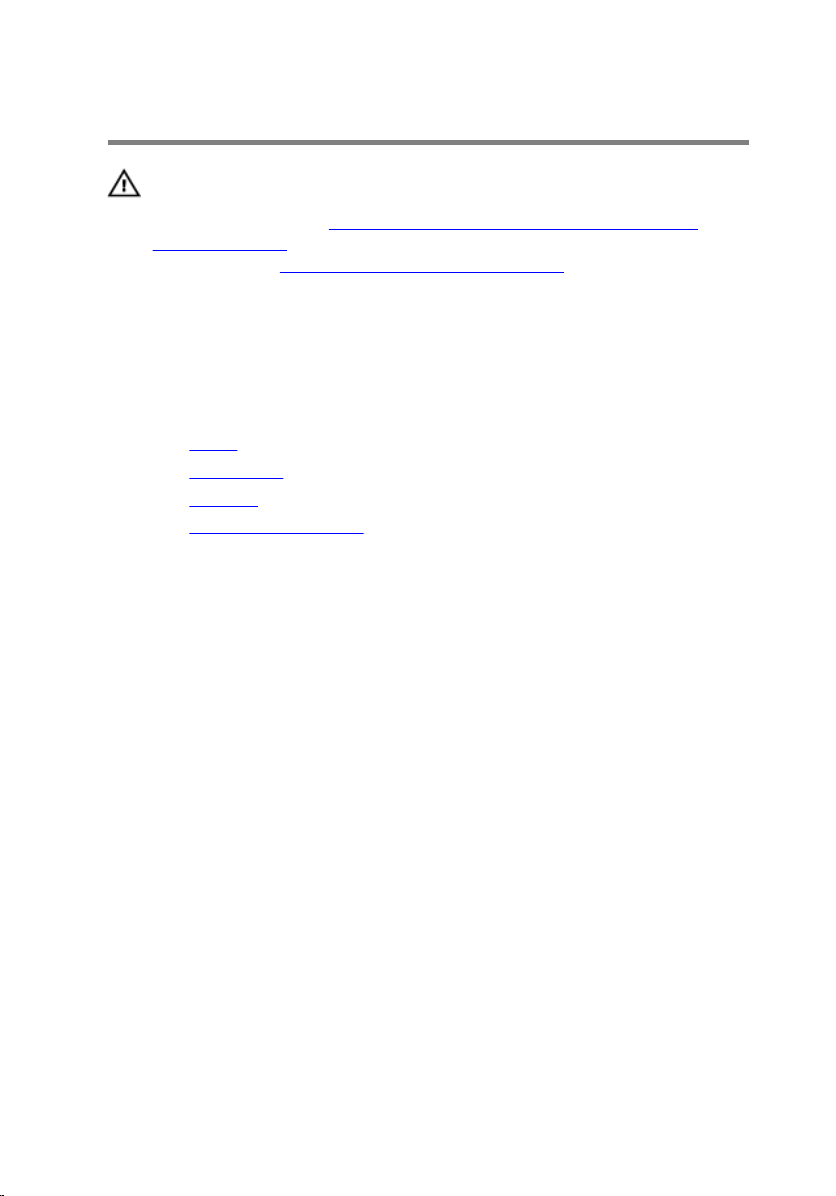
Sådan fjernes højttalerne
ADVARSEL: Læs sikkerhedsinformationen der fulgte med din
computer, inden du begynder at arbejde på computerens indvendige
dele. Følg trinnene i,
indvendige dele. Efter du har arbejdet inde i computeren, læs
vejledningen i, Efter arbejdet inde i din computer. For yderligere
information om god praksis for sikkerhed se hjemmesiden, Regulatory
Compliance på www.dell.com/regulatory_compliance.
Forudsætninger
1 Fjern foden.
2 Fjern bagdækslet.
3 Fjern batteriet.
4 Fjern systemkortets skærm.
Procedure
1 Frakobl højtalerkablet fra systemkortet.
2 Fjern skruen, som fastgør højttalerne til skærmmodulbunden.
3 Bemærk højttalerkablets føring og placeringen af gummiringene i
computerfacetten.
Før du begynder at arbejde på computerens
57
Page 58

4 Løft højttalerne sammen med højttalerkablerne af skærmfacetten.
1 højttalerkabel 2 højttalere (2)
3 skrue 4 kabelkanaler
5 gummiringe (4)
58
Page 59

Sådan genmonteres højttalerne
ADVARSEL: Læs sikkerhedsinformationen der fulgte med din
computer, inden du begynder at arbejde på computerens indvendige
dele. Følg trinnene i,
indvendige dele. Efter du har arbejdet inde i computeren, læs
vejledningen i, Efter arbejdet inde i din computer. For yderligere
information om god praksis for sikkerhed se hjemmesiden, Regulatory
Compliance på www.dell.com/regulatory_compliance.
Procedure
1 Brug styremærkerne og gummiringene på skærmfacetten til at placere
højttalerne på skærmfacetten.
2 Før højttalerkablet igennem kabelkanalerne på skærmfacetten og
skærmrammen.
3 Genmonter skruen, som fastgør højttalerne til skærmmodulbunden.
4 Tilslut højttalerkablet til systemkortet.
Efterfølgende forudsætninger
Før du begynder at arbejde på computerens
1 Genmonter systemkortets skærm.
2 Genmonter batteriet.
3 Genmonter bagdækslet.
4 Genmonter foden.
59
Page 60

Fjernelse af systemkortet
ADVARSEL: Læs sikkerhedsinformationen der fulgte med din
computer, inden du begynder at arbejde på computerens indvendige
dele. Følg trinnene i,
indvendige dele. Efter du har arbejdet inde i computeren, læs
vejledningen i, Efter arbejdet inde i din computer. For yderligere
information om god praksis for sikkerhed se hjemmesiden, Regulatory
Compliance på www.dell.com/regulatory_compliance.
BEMÆRK: Din computers servicemærke er placeret på systemkortet. Du
skal indtaste servicemærket i BIOS-installationsprogrammet, efter du har
udskiftet systemkortet.
BEMÆRK: Ved udskiftning af systemkortet fjernes alle ændringer, du har
foretaget i BIOS under systeminstallationen. Du skal foretage de
ønskede ændringer igen, efter udskiftning af systemkortet.
BEMÆRK: Bemærk stikkenes placering, inden du frakobler kablerne fra
systemkortet, så du kan tilslutte dem korrekt igen, når du har
genmonteret systemkortet.
Forudsætninger
1 Fjern foden.
2 Fjern bagdækslet.
3 Fjern batteriet.
4 Fjern systemkortets skærm.
5 Fjern kølelegemet.
6 Fjern hukommelsesmodulet.
7 Fjern trådløs-kortet.
Før du begynder at arbejde på computerens
Procedure
1 Fjern batterikablet fra kabelkanalen på systemkortet.
2 Frakobl følgende kabler fra systemkortet: batterikabel, strømkabel og
datakabel til harddisk, mikrofon- og kamerakabel, højttalerkabel,
strømkabel til skærmpanel og berøringsskærmskortets kabel.
60
Page 61

3 Åbn låsene og frakobl betjeningsknapkortets kabel og skærmkablet fra
systemkortet.
1 harddiskens strømkabel 2 harddiskens datakabel
3 mikrofon- og kamerakabel 4 højttalerkabel
5 skærmpanelets strømkabel 6 betjeningsknapkortkabel
7 berøringsskærmkortets
kabel
9 batterikabel 10 skærmkabel
4 Fjern de skruer, der fastgør systemkortet til skærmmodulbunden.
8 kabelkanal
61
Page 62

5 Løft systemkortet op fra skærmmodulbunden.
1 skruer (4) 2 systemkort
62
Page 63

Genmontering af systemkortet
ADVARSEL: Læs sikkerhedsinformationen der fulgte med din
computer, inden du begynder at arbejde på computerens indvendige
dele. Følg trinnene i,
indvendige dele. Efter du har arbejdet inde i computeren, læs
vejledningen i, Efter arbejdet inde i din computer. For yderligere
information om god praksis for sikkerhed se hjemmesiden, Regulatory
Compliance på www.dell.com/regulatory_compliance.
BEMÆRK: Din computers servicemærke er placeret på systemkortet. Du
skal indtaste servicemærket i BIOS-installationsprogrammet, efter du har
udskiftet systemkortet.
BEMÆRK: Ved udskiftning af systemkortet fjernes alle ændringer, du har
foretaget i BIOS under systeminstallationen. Du skal foretage de
ønskede ændringer igen, efter udskiftning af systemkortet.
Procedure
1 Ret systemkortets skruehuller ind med skruehullerne i
skærmmodulbunden.
2 Genmonter de skruer, der fastgør systemkortet til skærmmodulbunden.
3 Skub kablerne til betjeningsknapkortet og skærmen ind i deres stik på
systemkortet, og tryk luk låsene for at fastgøre kablerne.
4 Før batterikablet igennem kabelkanalen på systemkortet.
5 Tilslut følgende kabler til systemkortet: berøringsskærmskortets kabel,
skærmpanelets strømkabel, højttalerkablet, mikrofon- og kamerakabel,
harddiskens data- og strømkabler og batterikablet.
Før du begynder at arbejde på computerens
Efterfølgende forudsætninger
1 Genmonter trådløs-kortet.
2 Genmonter hukommelsesmodulet.
3 Genmonter kølelegemet.
4 Genmonter systemkortets skærm.
5 Genmonter batteriet.
6 Genmonter bagdækslet.
7 Genmonter foden.
63
Page 64

Sådan fjernes skærmkablet
ADVARSEL: Læs sikkerhedsinformationen der fulgte med din
computer, inden du begynder at arbejde på computerens indvendige
dele. Følg trinnene i,
indvendige dele. Efter du har arbejdet inde i computeren, læs
vejledningen i, Efter arbejdet inde i din computer. For yderligere
information om god praksis for sikkerhed se hjemmesiden, Regulatory
Compliance på www.dell.com/regulatory_compliance.
Forudsætninger
1 Fjern foden.
2 Fjern bagdækslet.
3 Fjern batteriet.
4 Fjern hukommelsesmodulet.
5 Fjern trådløs-kortet.
6 Fjern betjeningsknappernes kort.
7 Fjern mikrofonen.
8 Fjern systemkortets skærm.
9 Fjern kølelegemet.
10 Fjern systemkortet.
Før du begynder at arbejde på computerens
Procedure
1 Pil tapen af, der fastgør skærmkablet til skærmmodulet.
2 Tryk på klemmerne og frakobl skærmkablet fra skærmmodulet.
64
Page 65

3 Løft skærmkablet af skærmmodulet.
1 tape 2 klemmer (2)
3 skærmkabel 4 skærmmodul
65
Page 66

Genmontering af skærmkablet
ADVARSEL: Læs sikkerhedsinformationen der fulgte med din
computer, inden du begynder at arbejde på computerens indvendige
dele. Følg trinnene i,
indvendige dele. Efter du har arbejdet inde i computeren, læs
vejledningen i, Efter arbejdet inde i din computer. For yderligere
information om god praksis for sikkerhed se hjemmesiden, Regulatory
Compliance på www.dell.com/regulatory_compliance.
Procedure
1 Tilslut skærmkablet til skærmmodulet og luk låsen for at fastgøre kablet.
2 Påsæt tapen, der fastgør skærmkablet til skærmmodulet.
Efterfølgende forudsætninger
1 Genmonter systemkortet.
2 Genmonter kølelegemet.
3 Genmonter systemkortets skærm.
4 Genmonter mikrofonen.
5 Genmonter betjeningsknapkortet.
6 Genmonter trådløs-kortet.
7 Genmonter hukommelsesmodulet.
8 Genmonter batteriet.
9 Genmonter bagdækslet.
10 Genmonter foden.
Før du begynder at arbejde på computerens
66
Page 67

Sådan fjernes skærmmodulet
ADVARSEL: Læs sikkerhedsinformationen der fulgte med din
computer, inden du begynder at arbejde på computerens indvendige
dele. Følg trinnene i,
indvendige dele. Efter du har arbejdet inde i computeren, læs
vejledningen i, Efter arbejdet inde i din computer. For yderligere
information om god praksis for sikkerhed se hjemmesiden, Regulatory
Compliance på www.dell.com/regulatory_compliance.
Forudsætninger
1 Fjern foden.
2 Fjern bagdækslet.
3 Fjern batteriet.
4 Følg proceduren fra trin 1 til trin 4 i "Fjernelse af harddisken".
5 Fjern betjeningsknappernes kort.
6 Fjern mikrofonen.
7 Fjern systemkortets skærm.
8 Fjern kameraet.
9 Fjern kølelegemet.
10 Fjern hukommelsesmodulet.
11 Fjern højtalerne.
12 Fjern trådløs-kortet.
13 Fjern systemkortet.
14 Fjern skærmkablet.
Før du begynder at arbejde på computerens
Procedure
1 Frakobl berøringsskærmkortets kabel og skærmpanelets strømkabel fra
deres stik på skærmmodulbunden.
67
Page 68

2 Bemærk fremføringen af følgende kabler og fjern dem fra kabelkanalerne
i skærmmodulbunden: batterikablet, berøringsskærmskortets kabel,
kablet til skærmbaggrundslyset, harddiskkablet og
betjeningsknapkortkablet.
1 berøringsskærmkortets
kabel
3 harddiskkabel 4 betjeningsknapkortkabel
3 Fjern skruerne, der fastgør skærmmodulbunden til skærmmodulet.
68
2 skærmpanelets
strømkabel
Page 69

4 Frigør skærmmodulbunden fra tappene på skærmmodulet.
1 skærmmodulbund 2 skruer (11)
3 skærmmodul 4 tappe (8)
5 Løft skærmmodulbunden ud af skærmmodulet.
6 Fjern gummifødderne.
69
Page 70

1 skærmmodul
70
Page 71

Sådan genmonteres skærmmodulet
ADVARSEL: Læs sikkerhedsinformationen der fulgte med din
computer, inden du begynder at arbejde på computerens indvendige
dele. Følg trinnene i,
indvendige dele. Efter du har arbejdet inde i computeren, læs
vejledningen i, Efter arbejdet inde i din computer. For yderligere
information om god praksis for sikkerhed se hjemmesiden, Regulatory
Compliance på www.dell.com/regulatory_compliance.
Procedure
1 Genmonter gummifødderne.
2 Skub skærmmodulets tappe ind i åbningerne i skærmmodulbunden.
3 Genplacer skærmmodulbunden på skærmmodulet.
4 Genmonter skruerne, der fastgør skærmmodulbunden til skærmmodulet.
5 Fremfør følgende kabler igennem kabelkanalerne i skærmmodulbunden:
batterikabel, berøringsskærmskortets kabel, kablet til
skærmbaggrundslyset, harddiskkablet og betjeningsknapkortkablet.
Efterfølgende forudsætninger
Før du begynder at arbejde på computerens
1 Genmonter skærmkablet.
2 Genmonter systemkortet.
3 Genmonter trådløs-kortet.
4 Genmonter højttalerne.
5 Genmonter hukommelsesmodulet.
6 Genmonter kølelegemet.
7 Genmonter kameraet.
8 Genmonter systemkortets skærm.
9 Genmonter mikrofonen.
10 Genmonter betjeningsknapkortet.
11 Følg proceduren fra trin 3 til trin 7 i "Genmontering af harddisken".
12 Genmonter batteriet.
71
Page 72

13 Genmonter bagdækslet.
14 Genmonter foden.
72
Page 73

Fjernelse af gummifødder
ADVARSEL: Læs sikkerhedsinformationen der fulgte med din
computer, inden du begynder at arbejde på computerens indvendige
dele. Følg trinnene i,
indvendige dele. Efter du har arbejdet inde i computeren, læs
vejledningen i, Efter arbejdet inde i din computer. For yderligere
information om god praksis for sikkerhed se hjemmesiden, Regulatory
Compliance på www.dell.com/regulatory_compliance.
Forudsætninger
1 Fjern foden.
2 Fjern bagdækslet.
3 Fjern batteriet.
4 Følg proceduren fra trin 1 til trin 4 i "Fjernelse af harddisken".
5 Fjern systemkortets skærm.
6 Fjern kølelegemet.
7 Fjern hukommelsesmodulet.
8 Fjern højtalerne.
9 Fjern trådløs-kortet.
10 Fjern systemkortet.
11 Følg trinnene fra trin 1 til trin 5 i "Fjernelse af skærmmodulet".
Før du begynder at arbejde på computerens
Procedure
1 Fjern skruerne, der fastgør gummifødderne til skærmfacetten.
73
Page 74

2 Løft gummifødderne af skærmfacetten.
1 skærmfacet 2 skruer (4)
3 gummifødder (2)
74
Page 75

Genmontering af gummifødder
ADVARSEL: Læs sikkerhedsinformationen der fulgte med din
computer, inden du begynder at arbejde på computerens indvendige
dele. Følg trinnene i,
indvendige dele. Efter du har arbejdet inde i computeren, læs
vejledningen i, Efter arbejdet inde i din computer. For yderligere
information om god praksis for sikkerhed se hjemmesiden, Regulatory
Compliance på www.dell.com/regulatory_compliance.
Procedure
1 Ret skruehullerne i gummifødderne ind efter skruehullerne i
skærmfacetten.
2 Genmonter skruerne, der fastgør gummifødderne til skærmfacetten.
Efterfølgende forudsætninger
1 Følg proceduren fra trin 2 til trin 5 i "Genmontering af skærmmodulet".
2 Genmonter systemkortet.
3 Genmonter trådløs-kortet.
4 Genmonter højttalerne.
5 Genmonter hukommelsesmodulet.
6 Genmonter kølelegemet.
7 Genmonter systemkortets skærm.
8 Følg proceduren fra trin 3 til trin 7 i "Genmontering af harddisken".
9 Genmonter batteriet.
10 Genmonter bagdækslet.
11 Genmonter foden.
Før du begynder at arbejde på computerens
75
Page 76

BIOS-installationsprogram
Oversigt
FORSIGTIG: Medmindre du er en erfaren computerbruger, skal du
undlade at ændre indstillingerne i system BIOSinstallationsprogrammet. Nogle ændringer kan bevirke, at
computeren ikke fungerer korrekt.
BEMÆRK: Inden du anvender BIOS-installationsprogrammet, anbefales
det, at du noterer oplysningerne fra BIOS-installationsprogramskærmen
til fremtidig reference.
Brug BIOS-installationsprogrammet til at:
• Få flere oplysninger om den hardware, der er installeret på computeren,
f.eks. mængden af RAM, harddiskens størrelse osv.
• Ændre systemkonfigurationsoplysningerne.
• Angive eller skifte indstillinger, som kan vælges af brugeren, f.eks.
adgangskoden, typen af installeret harddisk, aktivering eller deaktivering af
baseenheder osv.
Sådan åbnes BIOSinstallationsprogrammet
1 Tænd (eller genstart) computeren.
2 Under POST, når DELL-logoet vises, vent på at F2-prompten vises. Tryk
derefter øjeblikkeligt på F2.
76
BEMÆRK: F2-prompten viser at tastaturet er initialiseret. Denne
prompt kan optræde meget hurtigt, så du skal se efter den, og så
trykke på F2. Hvis du trykker på F2 inden F2-prompten, vil dette
tastetryk være tabt. Hvis du venter for længe, og operativsystemets
logo fremkommer, vent til skrivebordet vises. Sluk så for
computeren og prøv igen.
Page 77

Rydning af glemte adgangskoder
ADVARSEL: Læs sikkerhedsinformationen der fulgte med din
computer, inden du begynder at arbejde på computerens indvendige
dele. Følg trinnene i,
indvendige dele. Efter du har arbejdet inde i computeren, læs
vejledningen i, Efter arbejdet inde i din computer. For yderligere
information om god praksis for sikkerhed se hjemmesiden, Regulatory
Compliance på www.dell.com/regulatory_compliance.
Forudsætninger
1 Fjern foden.
2 Fjern bagdækslet.
3 Fjern batteriet.
4 Fjern systemkortets skærm.
Procedure
1 Find adgangskodejumperen (PSWD) på systemkortet.
BEMÆRK: For flere oplysninger om placering af jumperen til
nulstilling af CMOS og adgangskode, se "Systemkortkomponenter".
2 Fjern jumperstikket fra standard-jumperbenene og placer det på
adgangskodejumperbenene.
3 Vent 5 sekunder, og genplacer jumperstikket i dets oprindelige placering.
Før du begynder at arbejde på computerens
1 jumperstik 2 standard-jumperben
3 adgangskode-jumperben
Efterfølgende forudsætninger
1 Genmonter systemkortets skærm.
77
Page 78
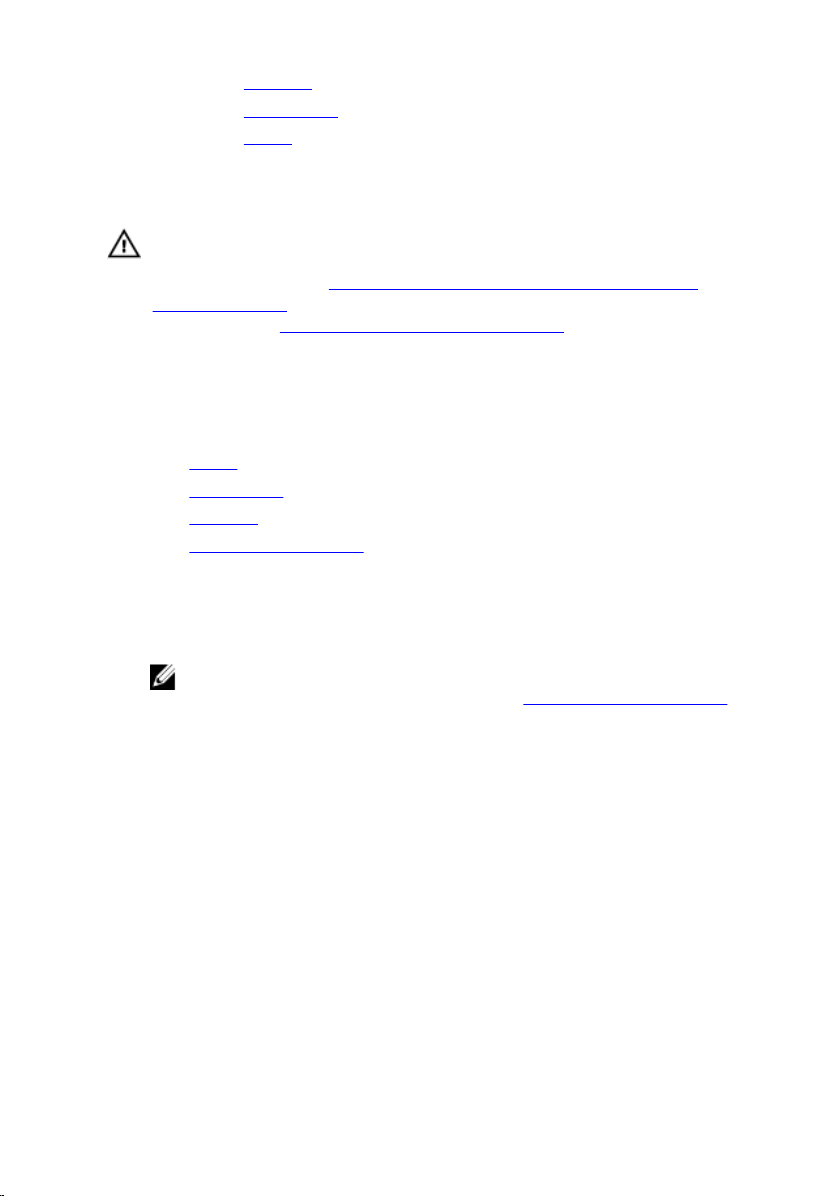
2 Genmonter batteriet.
3 Genmonter bagdækslet.
4 Genmonter foden.
Rydning af CMOS-indstillinger
ADVARSEL: Læs sikkerhedsinformationen der fulgte med din
computer, inden du begynder at arbejde på computerens indvendige
dele. Følg trinnene i,
indvendige dele. Efter du har arbejdet inde i computeren, læs
vejledningen i,
information om god praksis for sikkerhed se hjemmesiden, Regulatory
Compliance på www.dell.com/regulatory_compliance.
Forudsætninger
1 Fjern foden.
2 Fjern bagdækslet.
3 Fjern batteriet.
4 Fjern systemkortets skærm.
Procedure
1 Find CMOS-nulstillingsjumperen (CMCL R2) på systemkortet.
Før du begynder at arbejde på computerens
Efter arbejdet inde i din computer. For yderligere
BEMÆRK: For flere oplysninger om placering af jumperen til
nulstilling af CMOS og adgangskode, se "Systemkortkomponenter".
2 Fjern jumperstikket fra standard-jumperbenene og placer det på CMOS-
jumperbenene.
78
Page 79

3 Vent 5 sekunder, og genplacer jumperstikket til dets oprindelige
placering.
1 jumperstik 2 standard-jumperben
3 CMOS-jumperben
Efterfølgende forudsætninger
1 Genmonter systemkortets skærm.
2 Genmonter batteriet.
3 Genmonter bagdækslet.
4 Genmonter foden.
79
Page 80

Sådan opdateres BIOS'en
Du skal muligvis opdatere BIOS, når der er en opdatering tilgængelig, eller når
du genmonterer systemkortet. Opdatering af BIOS:
1 Tænd for computeren.
2 Gå til www.dell.com/support.
3 Klik eller tap på Product Support (Produktsupport), indtast din
computers servicemærke og klik på
BEMÆRK: Hvis du ikke har servicemærket, brug
autodetekteringsfunktionen eller gennemse din computermodel
manuelt.
4 Klik eller tap på Drivers & downloads (Drivere og overførsler).
5 Vælg det operativsystem der er installeret på din computer.
6 Rul ned gennem siden og udvid BIOS.
7 Klik eller tap på Download File (Hent fil) for at hente den seneste BIOS-
version til computeren.
8 Efter hentning er afsluttet, naviger til mappen hvor du gemte BIOS-
opdateringsfilen.
9 Dobbeltklik eller dobbelttap på BIOS-opdateringsfilens ikon og følg
vejledningen på skærmen.
Submit (Send).
80
